Lenovo S200z User Guide [es]
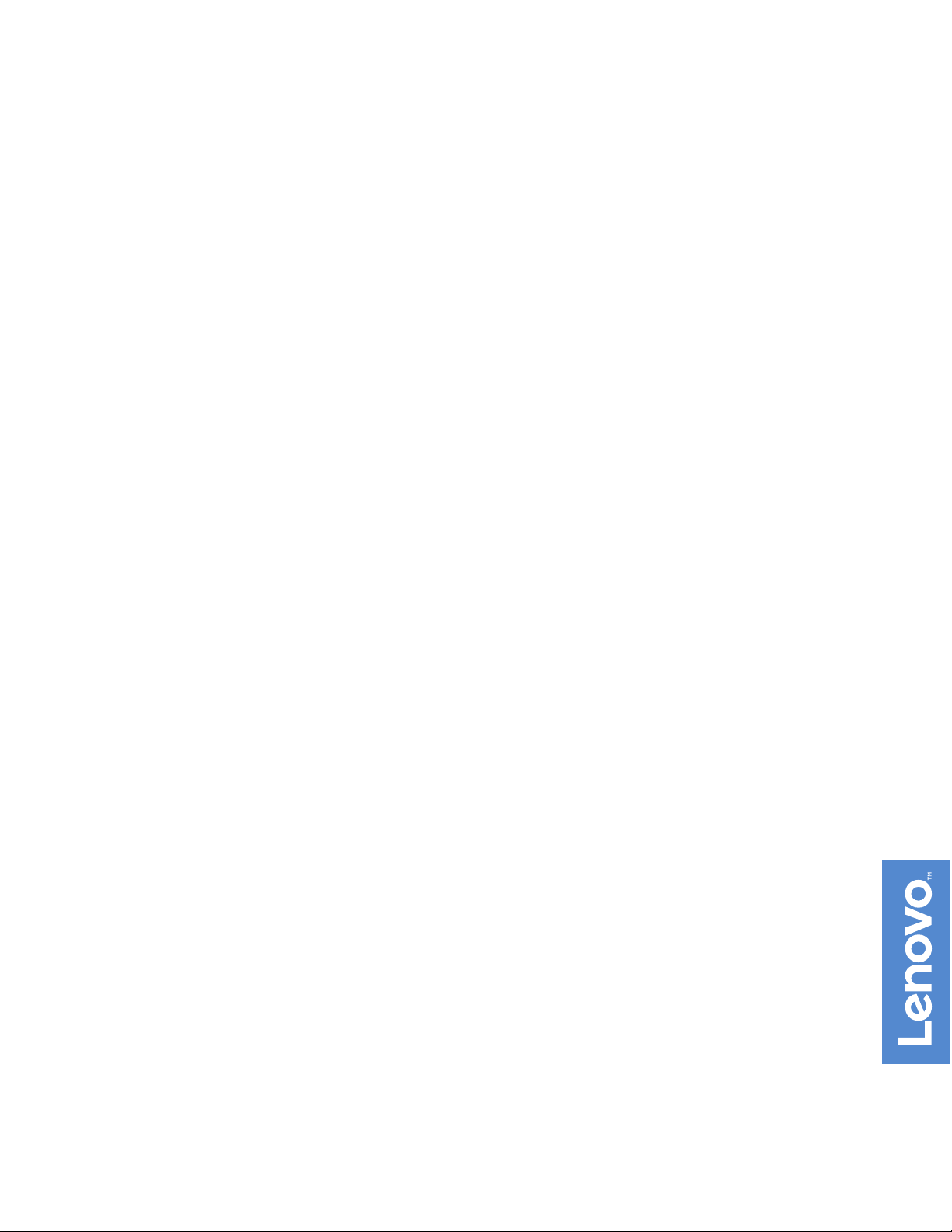
Guía del usuario de
Lenovo S200z
Tipos de máquina: 10HA, 10K1, 10K4 y 10K5
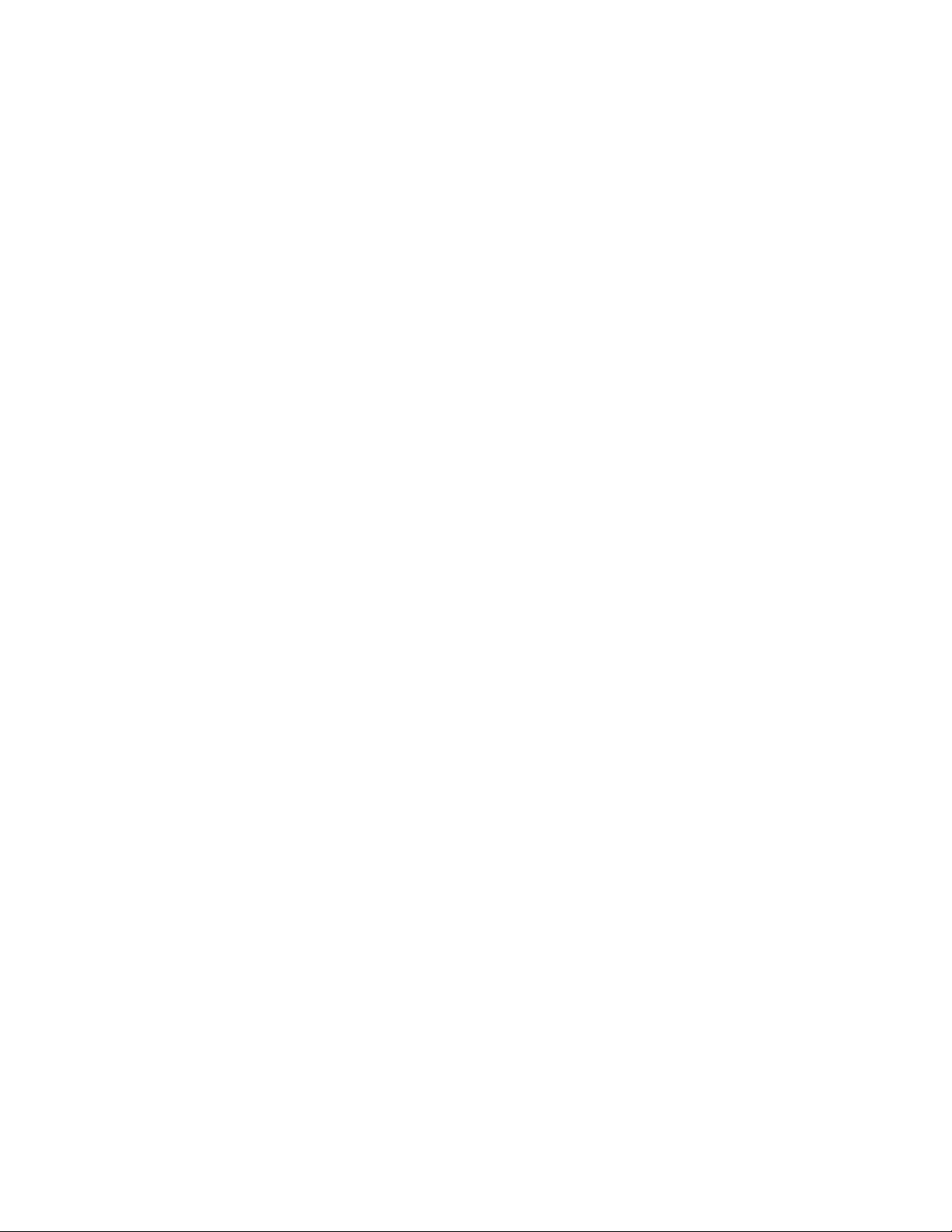
Nota: Antes de usar esta información y el producto al que da soporte, asegúrese de leer y comprender “Lea
esto primero: Información importante de seguridad” en la página iii y Apéndice E “Avisos” en la página 73.
Octava edición (Febrero 2018)
© Copyright Lenovo 2015, 2018.
AVISO DE DERECHOS LIMITADOS Y RESTRINGIDOS: si los productos o software se suministran según el contrato
“GSA” (General Services Administration), la utilización, reproducción o divulgación están sujetas a las restricciones
establecidas en el Contrato Núm. GS-35F-05925.
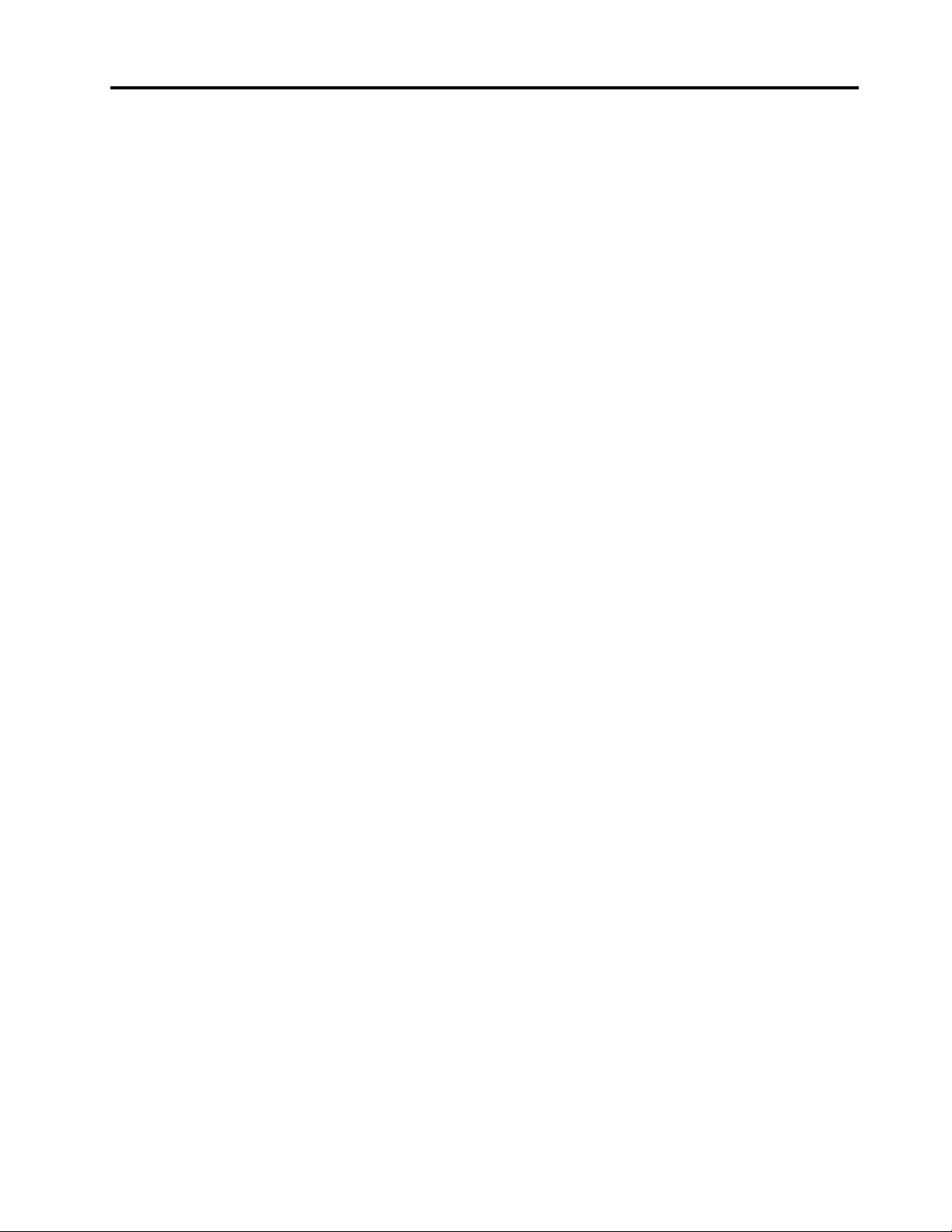
Contenido
Lea esto primero: Información
importante de seguridad. . . . . . . . . iii
Antes de usar este manual . . . . . . . . . . . iii
Servicio y actualizaciones . . . . . . . . . . . . iii
Prevención de la electricidad estática . . . . . . . iv
Cables y adaptadores de alimentación . . . . . . . iv
Descripción del cable de alimentación y del
adaptador de alimentación japonés . . . . . . v
Alargadores y dispositivos relacionados . . . . . . v
Enchufes y tomas de alimentación eléctrica . . . . . v
Dispositivos externos . . . . . . . . . . . . . vi
Calor y ventilación del producto . . . . . . . . . vi
Entorno operativo . . . . . . . . . . . . . . . vii
Declaración de conformidad para rayos láser . . . . vii
Declaración sobre la fuente de alimentación. . . . . vii
Limpieza y mantenimiento. . . . . . . . . . . viii
Aviso sobre las piezas de cristal . . . . . . . . viii
Aviso de prevención de peligro de volcamiento . . viii
Capítulo 1. Visión general del
producto . . . . . . . . . . . . . . . . . 1
Ubicaciones de hardware . . . . . . . . . . . . 1
Vista frontal . . . . . . . . . . . . . . . 1
Vista posterior . . . . . . . . . . . . . . 2
Componentes del sistema . . . . . . . . . . 3
Piezas en la placa del sistema . . . . . . . . 5
Etiqueta de tipo y modelo de la máquina . . . . 5
Características . . . . . . . . . . . . . . . . 6
Especificaciones . . . . . . . . . . . . . . . 9
Programas. . . . . . . . . . . . . . . . . . 9
Cómo acceder a un programa en el equipo . . . 9
Introducción a los programas Lenovo . . . . 10
Capítulo 2. Uso del equipo . . . . . . 11
Ajuste del soporte del sistema . . . . . . . . . 11
Ajuste del pedestal de marco. . . . . . . . 11
Registro del equipo . . . . . . . . . . . . . 12
Cómo ajustar el volumen del equipo. . . . . . . 12
Cómo agregar un icono al área de notificaciones
de Windows . . . . . . . . . . . . . . . . 12
Uso de un disco. . . . . . . . . . . . . . . 13
Directrices acerca de la utilización de la
unidad óptica . . . . . . . . . . . . . . 13
Manejo y almacenamiento de un disco . . . . 13
Reproducir y extraer un disco . . . . . . . 13
Grabación de un disco . . . . . . . . . . 14
Conexión a una red . . . . . . . . . . . . . 15
Conexión a una LAN Ethernet . . . . . . . 15
Conexión a una LAN inalámbrica . . . . . . 15
Conexión a un dispositivo con capacidad
Bluetooth . . . . . . . . . . . . . . . 15
Uso de la característica de solo un toque o de
múltiples toques . . . . . . . . . . . . . . 16
Capítulo 3. Usted y su equipo . . . . . 17
Organización del espacio de trabajo. . . . . . . 17
Brillo e iluminación . . . . . . . . . . . . 17
Circulación del aire. . . . . . . . . . . . 17
Ubicación de tomas de alimentación eléctrica
y longitud de los cables . . . . . . . . . . 17
Comodidad . . . . . . . . . . . . . . 18
Información sobre accesibilidad . . . . . . . . 18
Limpieza del equipo . . . . . . . . . . . . . 21
Mantenimiento . . . . . . . . . . . . . . . 21
Consejos de mantenimiento básico . . . . . 22
Procedimientos adecuados de
mantenimiento . . . . . . . . . . . . . 22
Cómo mantener el equipo actualizado . . . . 22
Traslado del equipo . . . . . . . . . . . . . 23
Capítulo 4. Seguridad . . . . . . . . . 25
Bloquear el equipo . . . . . . . . . . . . . 25
Conexión de un candado de cable tipo
Kensington . . . . . . . . . . . . . . . 25
Visualizar y modificar valores de seguridad en el
programa Setup Utility . . . . . . . . . . . . 26
Prvención de acceso no autorizado al equipo . . . 26
Uso y descripción de cortafuegos. . . . . . . . 26
Protección de datos contra virus . . . . . . . . 26
Software Computrace Agent incorporado en el
firmware. . . . . . . . . . . . . . . . . . 27
Módulo de plataforma segura (TPM). . . . . . . 27
Capítulo 5. Configuración
avanzada . . . . . . . . . . . . . . . . 29
Uso del programa Setup Utility . . . . . . . . . 29
Inicio del programa Setup Utility . . . . . . 29
Habilitación o deshabilitación de un
dispositivo . . . . . . . . . . . . . . . 29
Habilitación o deshabilitación de las
características Automatic Power On . . . . . 29
Habilitación o deshabilitación de modalidad
de conformidad LPS ErP . . . . . . . . . 30
Habilitación o deshabilitación de la
característica Configuration Change
Detection . . . . . . . . . . . . . . . 31
Uso de contraseñas de BIOS. . . . . . . . 31
© Copyright Lenovo 2015, 2018 i
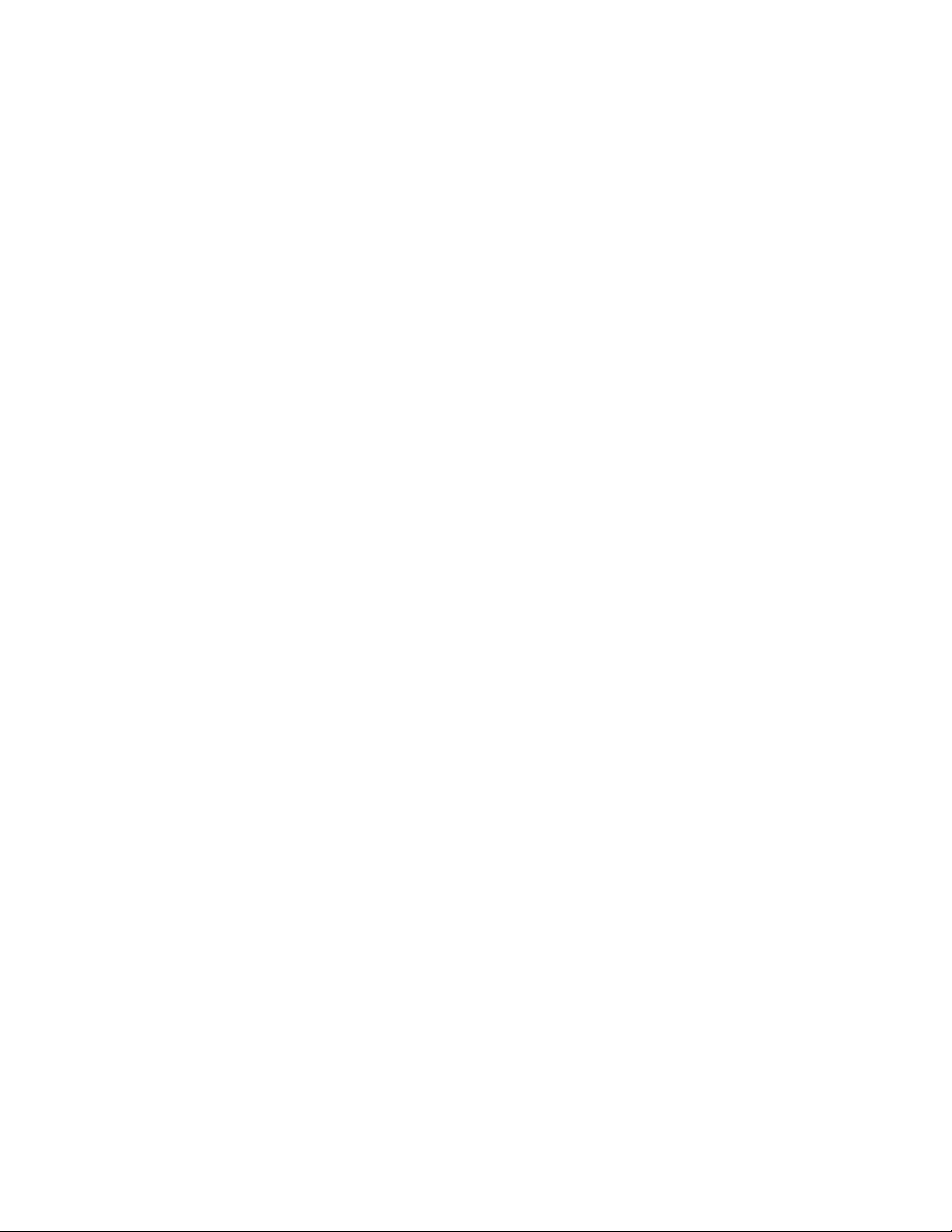
Selección de un dispositivo de arranque . . . 32
Cómo salir del programa Setup Utility . . . . 33
Actualización el BIOS . . . . . . . . . . . . 33
Capítulo 6. Resolución de
problemas, diagnóstico y
recuperación . . . . . . . . . . . . . . 35
Procedimiento básico de resolución de problemas
del equipo . . . . . . . . . . . . . . . . . 35
Resolución de problemas . . . . . . . . . . . 35
Problemas de arranque . . . . . . . . . . 35
Problemas de audio . . . . . . . . . . . 36
Problemas de CD . . . . . . . . . . . . 37
Problemas de DVD. . . . . . . . . . . . 37
Problemas intermitentes . . . . . . . . . 38
Problemas de la unidad de almacenamiento. . 38
Problemas de la pantalla . . . . . . . . . 39
Problemas de conexión de red . . . . . . . 40
Problemas de rendimiento. . . . . . . . . 42
No se puede acceder al conector en serie. . . 44
Problemas del dispositivo USB . . . . . . . 44
Problemas de software y de controladores . . 44
Diagnósticos . . . . . . . . . . . . . . . . 45
Lenovo Solution Center . . . . . . . . . . 45
Información de recuperación. . . . . . . . . . 45
Información de recuperación para Windows
7 . . . . . . . . . . . . . . . . . . . 45
Información de recuperación para Windows
10 . . . . . . . . . . . . . . . . . . 46
Seguridad y garantía . . . . . . . . . . . 55
Sitio web de Lenovo . . . . . . . . . . . 55
Sitio web de soporte de Lenovo. . . . . . . 56
Preguntas más frecuentes . . . . . . . . . 56
Ayuda y servicio técnico . . . . . . . . . . . 56
Llamada al servicio técnico . . . . . . . . 56
Compra de servicios adicionales . . . . . . 57
Apéndice A. Información de
regulación . . . . . . . . . . . . . . . 59
Aviso de clasificación de exportación . . . . . . 59
Avisos sobre emisiones electrónicas . . . . . . 59
Declaración de conformidad con la Comisión
federal de comunicaciones . . . . . . . . 59
Marca de cumplimiento de Eurasia . . . . . . . 61
Aviso en audio de Brasil . . . . . . . . . . . 61
Información de conformidad de radio inalámbrica
de México . . . . . . . . . . . . . . . . . 62
Aviso de precaución visual para Taiwán . . . . . 62
Información adicional sobre regulación. . . . . . 62
Apéndice B. Información sobre
WEEE y reciclaje . . . . . . . . . . . . 63
Información WEEE importante . . . . . . . . . 63
Información sobre reciclaje para Japón . . . . . 64
Información sobre reciclaje para Brasil . . . . . . 64
Información de reciclaje de baterías para Taiwán . . 64
Información de reciclaje de baterías para la Unión
Europea . . . . . . . . . . . . . . . . . . 65
Capítulo 7. Instalación o sustitución
de hardware . . . . . . . . . . . . . . 49
Manejo de dispositivos sensibles a la electricidad
estática . . . . . . . . . . . . . . . . . . 49
Instalación o sustitución de hardware . . . . . . 49
Instalación de opciones externas . . . . . . 49
Sustitución del pedestal de marco. . . . . . 50
Sustitución del adaptador de alimentación de
CA . . . . . . . . . . . . . . . . . . 51
Capítulo 8. Obtención de
información, ayuda y servicio . . . . . 55
Recursos de información . . . . . . . . . . . 55
Acceder a la guía del usuario en otros
idiomas . . . . . . . . . . . . . . . . 55
Sistema de ayuda de Windows . . . . . . . 55
Apéndice C. Restricción de la
directiva de sustancias peligrosas
(RoHS) . . . . . . . . . . . . . . . . . 67
RoHS de la Unión Europea . . . . . . . . . . 67
RoHS de Turquía . . . . . . . . . . . . . . 67
RoHS de Ucrania . . . . . . . . . . . . . . 67
RoHS de India . . . . . . . . . . . . . . . 67
RoHS de China . . . . . . . . . . . . . . . 68
RoHS de Taiwán . . . . . . . . . . . . . . 69
Apéndice D. Información del modelo
de ENERGY STAR . . . . . . . . . . . 71
Apéndice E. Avisos . . . . . . . . . . 73
Marcas registradas . . . . . . . . . . . . . 74
ii Guía del usuario de Lenovo S200z
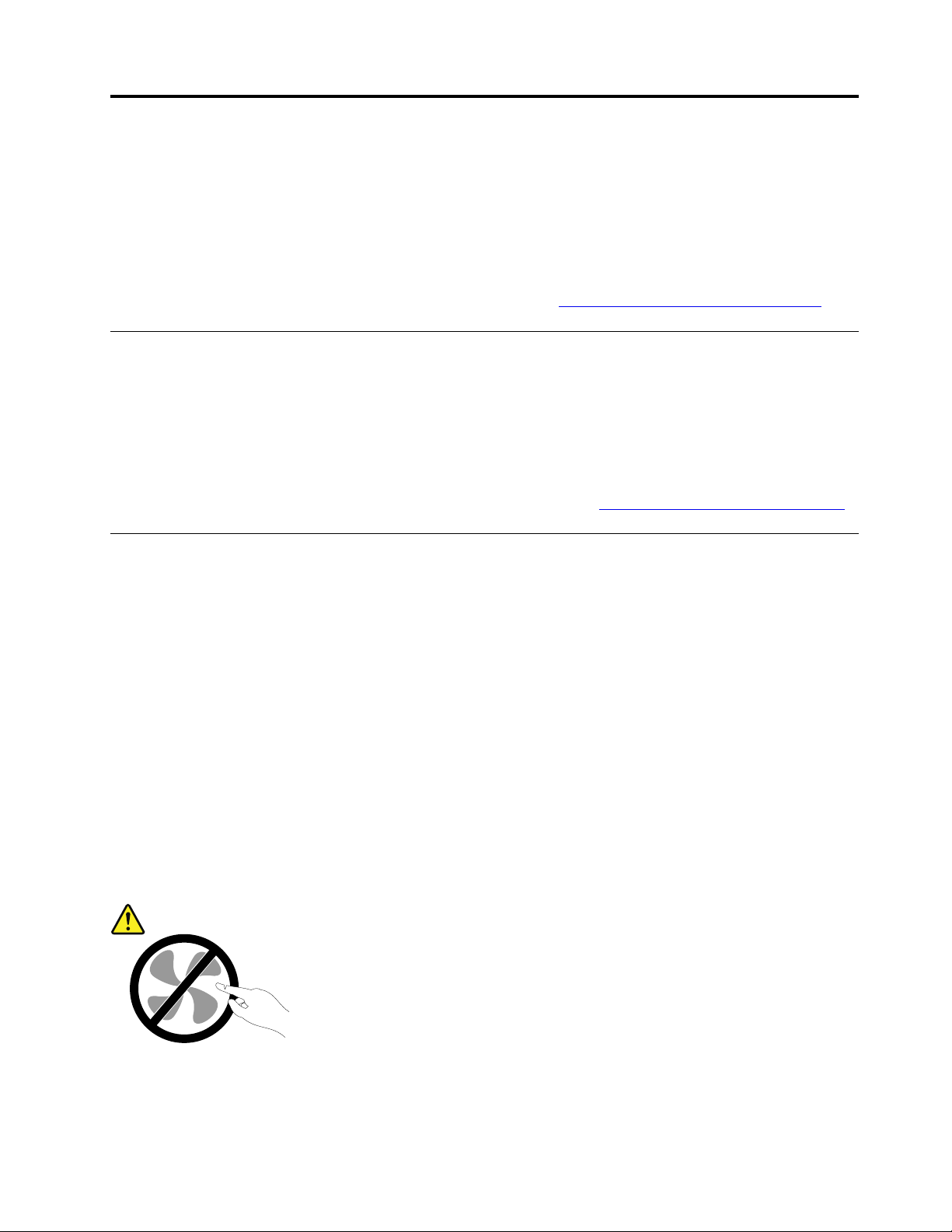
Lea esto primero: Información importante de seguridad
PRECAUCIÓN:
Antes de utilizar el equipo, asegúrese de leer y comprender toda la información sobre seguridad
relacionada de este producto. Consulte la información de seguridad en esta sección y la Guía de
seguridad y garantía que recibió con este producto. Leer y comprender toda la información sobre
seguridad reduce el riesgo de daños personales o daños en el producto. Si ya no dispone de una
copia de la Guía de seguridad y garantía, puede obtener una versión en formato PDF (Portable
Document Format) en el sitio web de soporte de Lenovo
Antes de usar este manual
PRECAUCIÓN:
Antes de utilizar este manual, asegúrese de leer y comprender toda la información sobre seguridad
relacionada de este producto. Consulte la información en esta sección y la información de seguridad
en la Guía de seguridad y garantía que recibió con este producto. Leer y comprender la información
sobre seguridad reduce el riesgo de daños personales o daños en el producto.
®
, en http://www.lenovo.com/UserManuals.
Si ya no dispone de una copia de la Guía de seguridad y garantía, puede obtener una versión en formato PDF
(Portable Document Format) en el sitio web de soporte de Lenovo
®
, en http://www.lenovo.com/UserManuals.
Servicio y actualizaciones
No intente arreglar un producto por su cuenta a menos que así esté indicado en la documentación o se lo
indique el Centro de Soporte al Cliente. Trabaje solo con un proveedor de servicios que esté autorizado para
reparar el producto.
Nota: Algunas piezas del sistema pueden ser actualizadas o sustituidas por el cliente. Normalmente se hace
referencia a las actualizaciones como opciones. Las piezas de repuesto aprobadas para la instalación del
cliente se denominan Unidades sustituibles por el cliente, o CRU. Lenovo proporciona documentación con
instrucciones, cuando resulta adecuado que los clientes instalen opciones o sustituyan CRU. Debe seguir
exactamente todas las instrucciones al instalar o sustituir piezas. El estado desactivado de un indicador de
alimentación no significa necesariamente que los niveles de voltaje de un producto sean iguales a cero.
Antes de extraer las cubiertas de un producto equipado con un cable de alimentación, asegúrese siempre de
que la alimentación está apagada y que el producto está desenchufado de cualquier fuente de alimentación.
Si tiene alguna pregunta, póngase en contacto con el Centro de soporte al cliente de Lenovo.
El equipo no tiene ninguna pieza móvil una vez que se ha desconectado el cable de alimentación; no
obstante, los avisos siguientes son necesarios para su seguridad.
PRECAUCIÓN:
Riesgo de piezas móviles. Mantenga alejados los dedos y otras partes del cuerpo.
PRECAUCIÓN:
© Copyright Lenovo 2015, 2018 iii
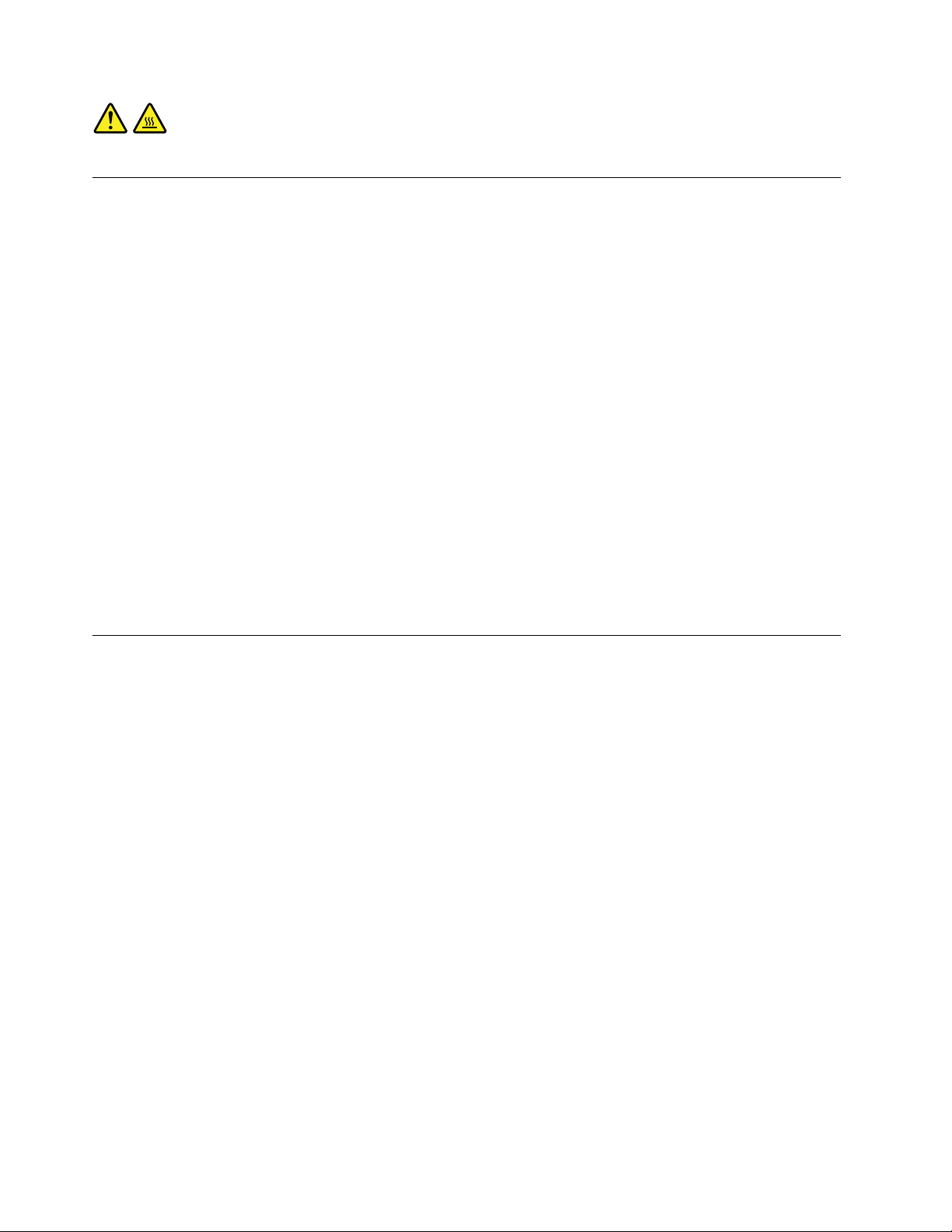
Antes de abrir la cubierta del equipo, apague el sistema y espere varios minutos hasta que esté frío.
Prevención de la electricidad estática
La electricidad estática, aunque sea inofensiva para el usuario, puede dañar seriamente los componentes y
opciones del sistema. Un manejo inadecuado de las piezas sensibles a la electricidad estática puede
provocar daños en la pieza. Cuando desempaquete una opción o una CRU, no abra el paquete protector de
la electricidad estática que contiene la pieza, hasta que las instrucciones le indiquen que debe instalarla.
Cuando manipule opciones o CRU, o cuando realice cualquier trabajo en el interior del sistema, adopte las
siguientes precauciones para evitar daños derivados de la electricidad estática:
• Limite los movimientos. El movimiento puede generar electricidad estática alrededor del usuario.
• Maneje siempre los componentes cuidadosamente. Maneje los adaptadores, los módulos de memoria y
otras placas del circuito por sus extremos. No toque nunca un circuito expuesto.
• Evite que otros toquen los componentes.
• Cuando instale una CRU o una opción sensible a la electricidad estática, toque durante, como mínimo,
dos segundos el paquete protector de electricidad estática que contiene la pieza con una cubierta de
ranura de expansión de metal o cualquier otra superficie metálica no pintada del sistema. Esto reduce la
electricidad estática del paquete y del cuerpo.
• Cuando sea posible, extraiga la pieza sensible a la electricidad estática del paquete protector, e instale la
pieza sin depositarla en el suelo. Cuando esto no sea posible, coloque el embalaje de protección contra
electricidad estática en una superficie suave y plana y coloque la pieza sobre la misma.
• No deposite la pieza en la cubierta del equipo ni en ninguna otra superficie metálica.
Cables y adaptadores de alimentación
Utilice solo los cables y adaptadores de alimentación proporcionados por el fabricante del producto. No use
el cable de alimentación de CA para otros dispositivos.
Los cables de alimentación deben estar oficialmente aprobados. Para Alemania debe ser H03VV-F, 3G, 0,75
2
(el cable de alimentación conectado al adaptador de alimentación), H05VV-F, 3G, 0,75 mm2 (el cable de
mm
alimentación conectado al conjunto de la fuente de alimentación interno), o uno mejor. En otros países, se
utilizarán los tipos adecuados.
Nunca enrolle un cable de alimentación alrededor de un adaptador de alimentación u otro objeto. Hacer esto
puede forzar el cable de forma que el cable se deshilache, agriete o rice. Esto puede dar lugar a riesgos en la
seguridad.
Siempre disponga los cables de alimentación de forma que ningún objeto pueda pisarlos, agarrarse o
tropezarse con ellos.
Proteja el cable de alimentación y los adaptadores de alimentación de los líquidos. Por ejemplo, no deje el
cable de alimentación ni los adaptadores de alimentación cerca de fregaderos, bañeras, cuartos de baño o
suelos que se limpien con productos líquidos. Los líquidos pueden provocar un pequeño cortocircuito,
especialmente si el cable de alimentación o el adaptador de alimentación está dañado por un uso indebido.
Los líquidos también pueden corroer gradualmente los terminales del cable de alimentación y/o los
terminales del conector en un adaptador de alimentación, que con el tiempo puede provocar
sobrecalentamiento.
Asegúrese de que todos los conectores estén firmes y completamente enchufados en los receptáculos.
iv
Guía del usuario de Lenovo S200z
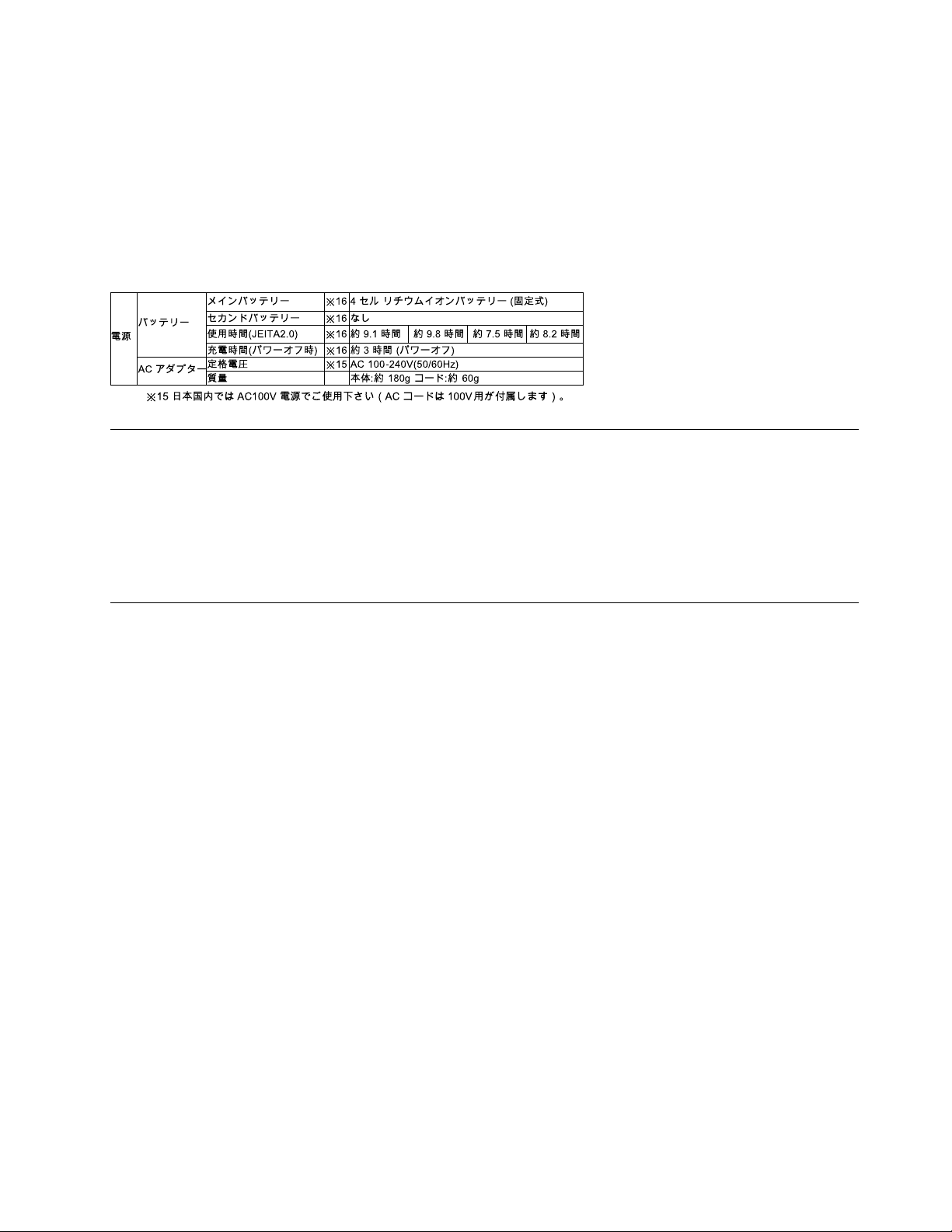
No utilice ningún adaptador de alimentación que muestre corrosión en las clavijas de entrada de corriente
alterna ni que muestre indicios de sobrecalentamiento (por ejemplo, plástico deformado) en la entrada de
corriente alterna o en otra parte del adaptador.
No utilice cables de alimentación en que los contactos eléctricos de cualquiera de los extremos muestren
indicios de corrosión o sobrecalentamiento, o si el cable de alimentación tiene daños de cualquier tipo.
Descripción del cable de alimentación y del adaptador de alimentación japonés
Alargadores y dispositivos relacionados
Asegúrese de que los alargadores, los protectores contra sobrecargas, las fuentes de alimentación
ininterrumpida y las regletas protectoras contra picos de corriente que utilice estén calificados para
satisfacer los requisitos del producto. No sobrecargue nunca estos dispositivos. Si se utilizan regletas
protectoras contra picos de corriente, la carga no debe exceder de los valores de entrada de la regleta
protectora contra picos de corriente. Póngase en contacto con un electricista para obtener más información
si tiene preguntas acerca de cargas de alimentación, requisitos de alimentación y valores de entrada.
Enchufes y tomas de alimentación eléctrica
Si un receptáculo (toma de alimentación eléctrica) que intenta utilizar con el equipo presenta daños o
corrosión, no utilice la toma de alimentación eléctrica hasta que la sustituya un electricista calificado.
No doble ni modifique el enchufe. Si el enchufe está dañado, póngase en contacto con el fabricante para
obtener un repuesto.
No comparta ninguna toma de alimentación eléctrica con otros dispositivos domésticos o comerciales que
consuman grandes cantidades de electricidad; de lo contrario, el voltaje inestable podría dañar el equipo, los
datos o los dispositivos conectados.
Algunos productos vienen equipados con un enchufe de tres clavijas. Este enchufe solo es adecuado para
una toma de alimentación eléctrica con conexión a tierra. Es una característica de seguridad. No anule esta
característica de seguridad intentando insertarla en una toma de alimentación eléctrica sin conexión a tierra.
Si no puede insertar el enchufe en la toma de alimentación eléctrica, póngase en contacto con un electricista
para obtener un adaptador homologado para la toma de alimentación eléctrica o para sustituirlo por uno que
permita utilizar esta característica de seguridad. Nunca sobrecargue una toma de alimentación eléctrica. La
carga global del sistema no debería superar el 80 por ciento de la potencia nominal del circuito derivado.
Consulte a un electricista para obtener más información si tiene dudas sobre las cargas de potencia y la
potencia nominal de los circuitos derivados.
Asegúrese de que la toma de alimentación eléctrica que está utilizando tenga el cableado adecuado, sea de
fácil acceso y se encuentre cerca del equipo. No fuerce los cables de alimentación al extenderlos.
Asegúrese de que la toma de alimentación eléctrica proporcione el voltaje correcto y corriente para el
producto que vaya a instalar.
© Copyright Lenovo 2015, 2018 v
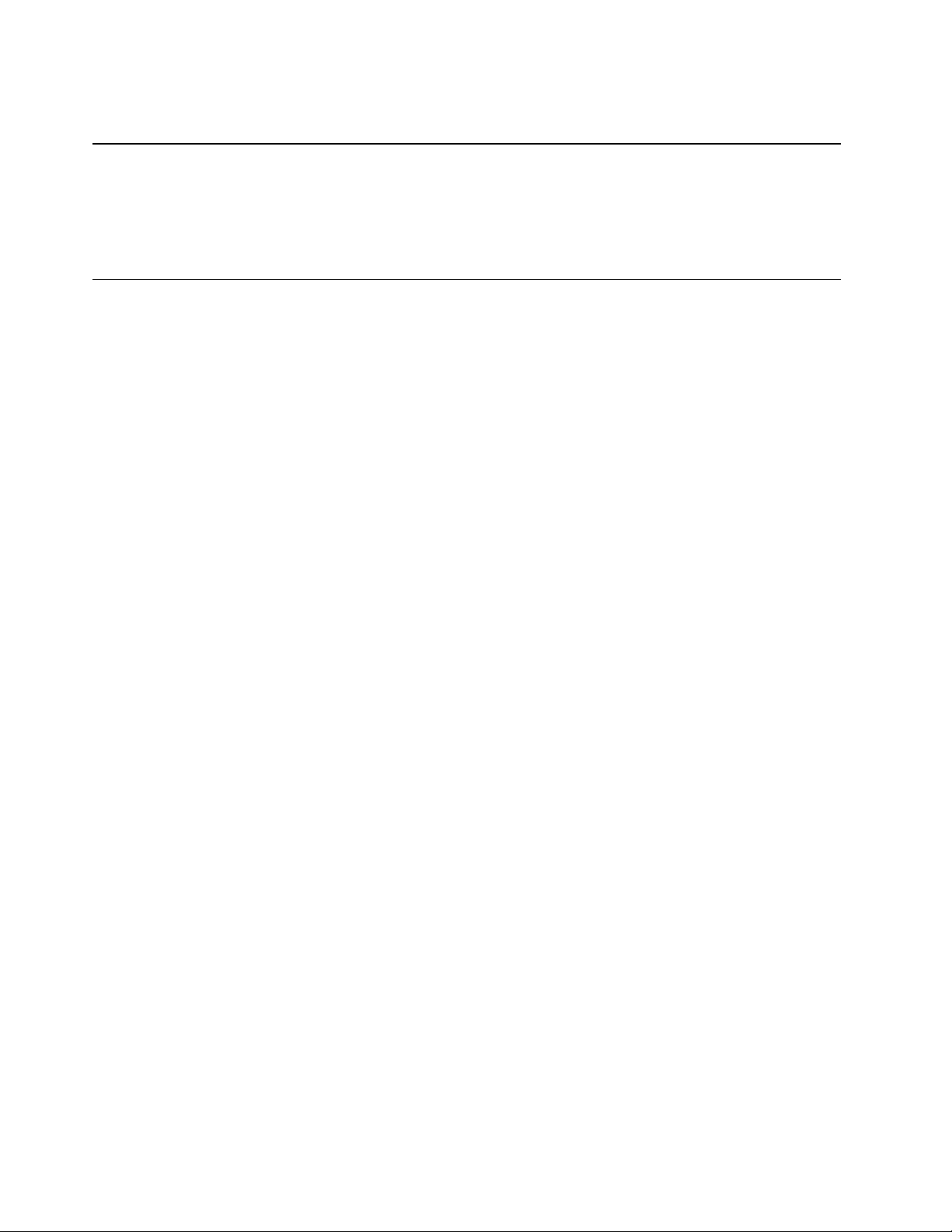
Conecte y desconecte el equipo con precaución de la toma de alimentación eléctrica.
Dispositivos externos
No conecte ni desconecte ningún cable de un dispositivo externo, a menos que sean cables USB, mientras
el equipo esté enchufado; de lo contrario, podría dañar el equipo. Para evitar posibles daños en los
dispositivos conectados, espere al menos cinco segundos después de apagar el sistema para desconectar
los dispositivos externos.
Calor y ventilación del producto
Los sistemas, los adaptadores de alimentación y muchos accesorios generan calor al encenderlos y
mientras se cargan las baterías. Siga siempre estas precauciones básicas:
• No deje el equipo, el adaptador de alimentación ni los accesorios en contacto con su regazo ni cualquier
otra parte del cuerpo durante un período de tiempo prolongado mientras los productos estén
funcionando o se esté cargando la batería. El equipo, el adaptador de alimentación y muchos accesorios
generan calor durante su funcionamiento normal. Un contacto prolongado con el cuerpo puede provocar
molestias o posibles quemaduras en la piel.
• No cargue la batería ni utilice el equipo, el adaptador de alimentación o los accesorios cerca de materiales
inflamables ni ambientes con riesgo de explosión.
• Junto con el producto se proporcionan ranuras para ventilación, ventiladores o disipadores de calor para
un funcionamiento seguro, cómodo y fiable. Estos dispositivos pueden bloquearse inadvertidamente al
dejar el producto sobre una cama, sofá, alfombra o cualquier otra superficie flexible. No bloquee, tape o
inhabilite nunca estas características.
Examine su equipo de escritorio al menos una vez cada tres meses para evitar la acumulación de polvo.
Antes de examinar el equipo, apáguelo y desenchufe el cable de alimentación de la toma de alimentación
eléctrica; luego elimine el polvo de los respiraderos y de las perforaciones del marco biselado. Si nota
acumulación de polvo externa, examine y elimine también el polvo del interior del sistema incluidas las aletas
de entrada del disipador de calor, las rejillas de ventilación de la fuente de alimentación y los ventiladores.
Siempre apague el sistema y desenchufe el cable de alimentación antes de abrir la cubierta. Si es posible,
evite que el equipo funcione a una distancia inferior a unos 60 cm de áreas de mucho tráfico. Si el equipo
debe funcionar en un área de mucho tráfico o cerca de esta, examine y, si es necesario, limpie el equipo con
más frecuencia.
Para su seguridad y para mantener un rendimiento óptimo del sistema, siempre tome estas precauciones
básicas con su equipo de escritorio:
• Mantenga la cubierta cerrada cuando el sistema esté conectado.
• Compruebe regularmente si hay acumulación de polvo en el exterior del sistema.
• Extraiga el polvo de los orificios de ventilación y de las perforaciones del bisel. Será necesario realizar con
más frecuencia la limpieza de sistemas que se encuentren en áreas polvorientas o de mucho tráfico.
• No restrinja ni bloquee las aperturas de ventilación.
• No almacene ni haga funcionar el equipo dentro de un mueble, dado que esto podría aumentar el riesgo
de sobrecalentamiento.
• Las temperaturas del flujo de aire en el sistema no deben superar los 35 °C (95 °F).
• No instale dispositivos de filtrado de aire. Pueden afectar a un enfriamiento adecuado.
vi
Guía del usuario de Lenovo S200z
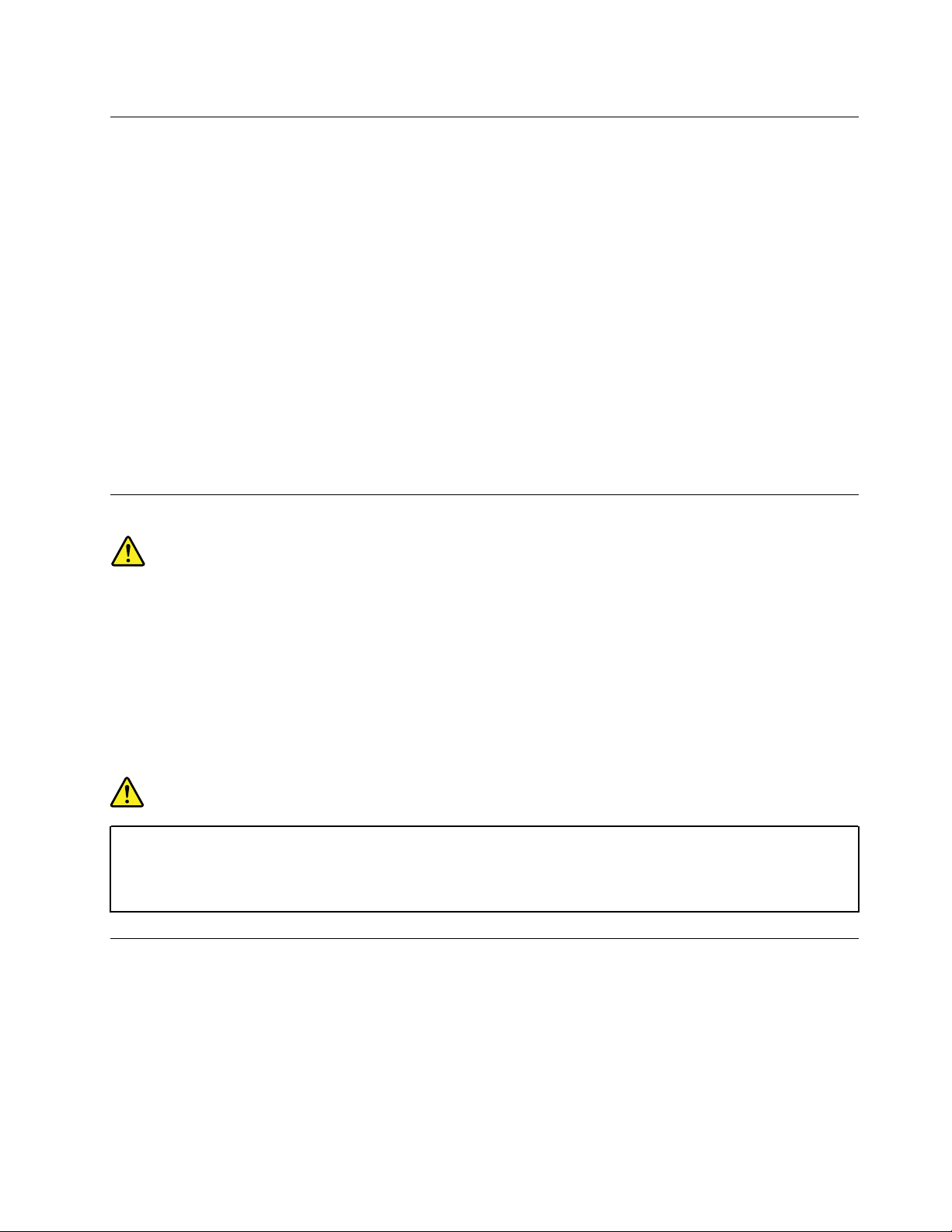
Entorno operativo
El entorno óptimo en el cual debe usar el equipo es entre 10 °C y 35 °C (50 °F y 95 °F) con una humedad que
oscila entre el 35 % y el 80 %. Si el equipo se almacena o transporta en temperaturas inferiores a los 10 °C
(50 °F), permita que el equipo aumente lentamente su temperatura hasta alcanzar su temperatura óptima de
funcionamiento, entre 10 °C y 35 °C (50 °F y 95 °F), antes de su uso. Este proceso podría tardar dos horas en
condiciones extremas. Si antes de su uso, la temperatura del equipo no aumenta hasta llegar a la
temperatura óptima de funcionamiento, se podrían producir daños irreparables en el equipo.
Si es posible, coloque el sistema en un lugar seco y bien ventilado sin exposición directa a la luz solar.
Mantenga los dispositivos eléctricos como, por ejemplo, un ventilador eléctrico, una radio, altavoces de alta
potencia, aire acondicionado y un microondas, alejados del equipo, porque los fuertes campos magnéticos
generados por estos dispositivos pueden dañar la pantalla y los datos de la unidad de almacenamiento.
No deposite ninguna bebida encima o al lado del sistema no de otros dispositivos conectados. Si se
derrama líquido en el sistema o en un dispositivo conectado, se podría producir un cortocircuito u otro daño.
No coma o fume encima del teclado. Las partículas que caen dentro del teclado pueden causar daños.
Declaración de conformidad para rayos láser
PRECAUCIÓN:
Cuando haya instalados productos láser (por ejemplo, unidades de CD-ROM, unidades de DVD,
dispositivos de fibra óptica o transmisores), tenga en cuenta lo siguiente:
• No extraiga las cubiertas. La extracción de las cubiertas del producto láser podría producir una
exposición a radiación láser peligrosa. No hay ninguna pieza dentro del dispositivo que pueda
reparar.
• La utilización de controles, ajustes o la realización de procedimientos diferentes a los
especificados puede dar como resultado una exposición peligrosa a radiaciones.
PELIGRO
Algunos productos láser contienen un diodo láser de Clase 3A o Clase 3B incorporado. Tenga en
cuenta lo siguiente:
Emite radiación láser cuando está abierto. No fije la vista en el rayo, no lo mire directamente con
instrumentos ópticos y evite la exposición directa al rayo.
Declaración sobre la fuente de alimentación
No extraiga nunca la cubierta de una fuente de alimentación ni ninguna otra pieza que tenga adherida la
siguiente etiqueta.
© Copyright Lenovo 2015, 2018 vii
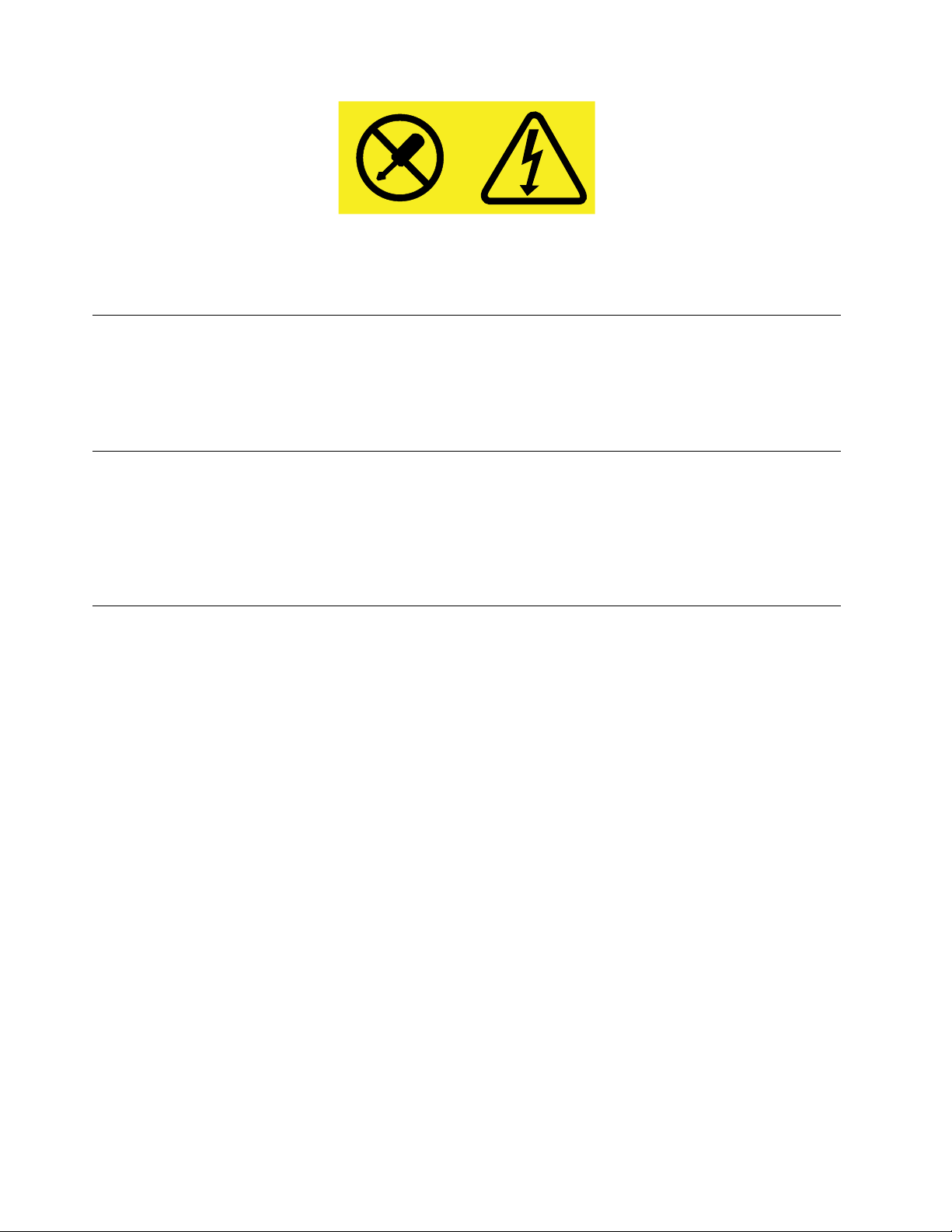
Dentro de cualquier componente que tenga adherida esta etiqueta hay niveles peligros de voltaje, corriente y
energía. Estos componentes no poseen piezas que se puedan reparar. Si sospecha que tiene un problema
con una de estas piezas, póngase en contacto con un técnico de servicio.
Limpieza y mantenimiento
Mantenga el equipo y el espacio de trabajo limpios. Desconecte el equipo y, a continuación, desconecte el
cable de alimentación antes de limpiar el equipo. No pulverice ningún detergente líquido directamente en el
sistema ni utilice ningún detergente que contenga material inflamable para limpiar el sistema. Pulverice el
detergente en un trapo suave y, a continuación, limpie la superficie del sistema.
Aviso sobre las piezas de cristal
PRECAUCIÓN:
Es posible que algunas piezas del producto sean de cristal. Este cristal podría romperse si el
producto se cae sobre una superficie dura o si recibe un impacto fuerte. Si el cristal se rompe, no lo
toque ni intente extraerlo. Deje de usar el producto hasta que se sustituya el cristal por el personal de
servicio técnico.
Aviso de prevención de peligro de volcamiento
• Coloque el sistema en una base resistente y baja, o asegure el mueble y coloque el sistema lo más al
fondo posible sobre él.
• Mantenga alejados del sistema controles remotos, juguetes y otros elementos que pueden atraer a los
niños.
• Mantenga el sistema, los cables y los accesorios fuera del alcance de los niños.
• Supervise a los niños en espacios donde no se hayan seguido estos consejos de seguridad.
viii
Guía del usuario de Lenovo S200z
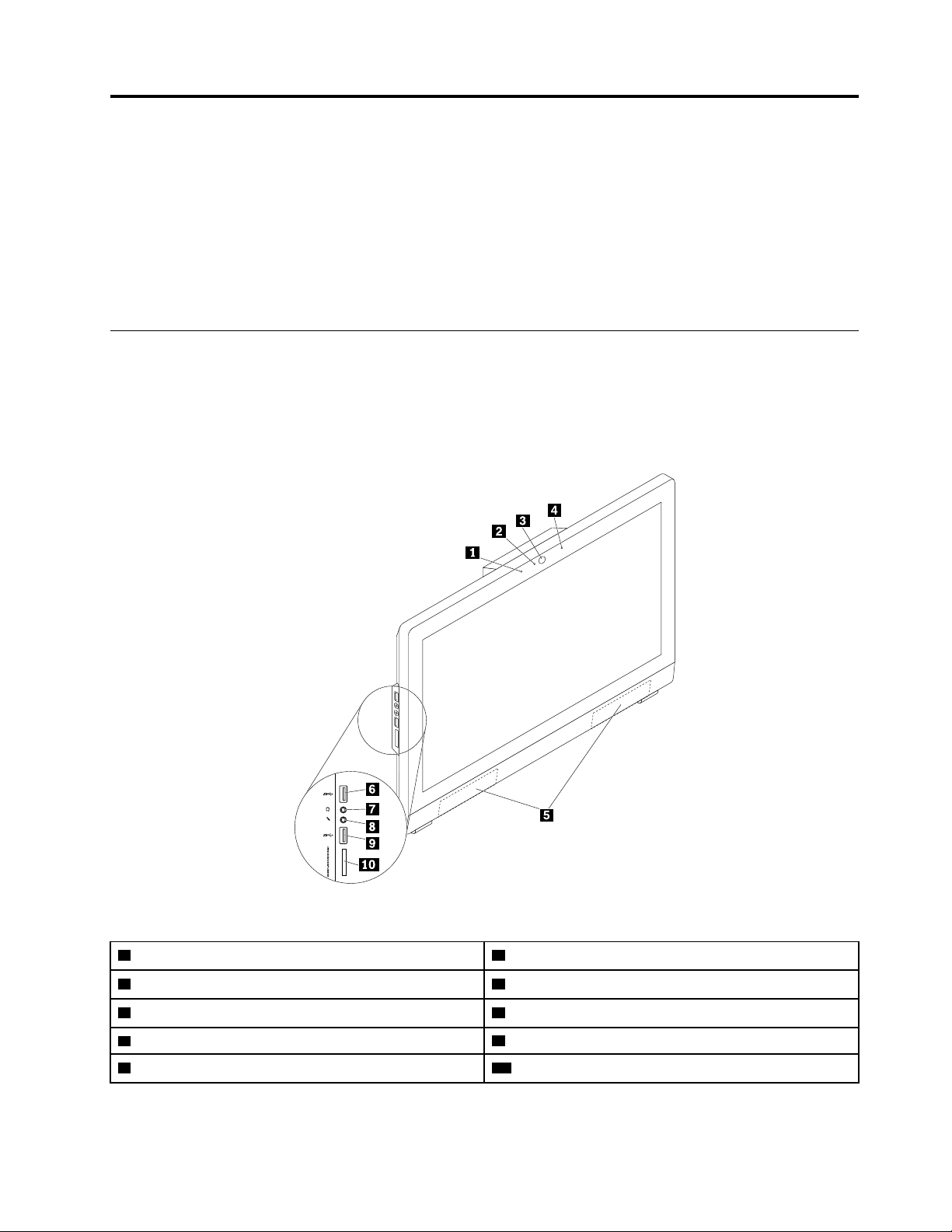
Capítulo 1. Visión general del producto
En este capítulo se proporciona información sobre los siguientes temas:
• “Ubicaciones de hardware” en la página 1
• “Características” en la página 6
• “Especificaciones” en la página 9
• “Programas” en la página 9
Ubicaciones de hardware
En esta sección se proporciona información sobre la ubicación del hardware del equipo.
Nota: Es posible que el aspecto del hardware del sistema sea ligeramente diferente del de las ilustraciones.
Vista frontal
Figura 1. Vista frontal
1 Micrófono integrado 2 Indicador de actividad de la cámara integrada
3 Cámara integrada 4 Micrófono integrado (opcional)
5 Altavoces internos (2) 6 Conector USB 3.0
7 Conector de auriculares 8 Conector del micrófono
9 Conector USB 3.0
10 Ranura de lector de tarjetas
• Conector de auriculares
© Copyright Lenovo 2015, 2018 1
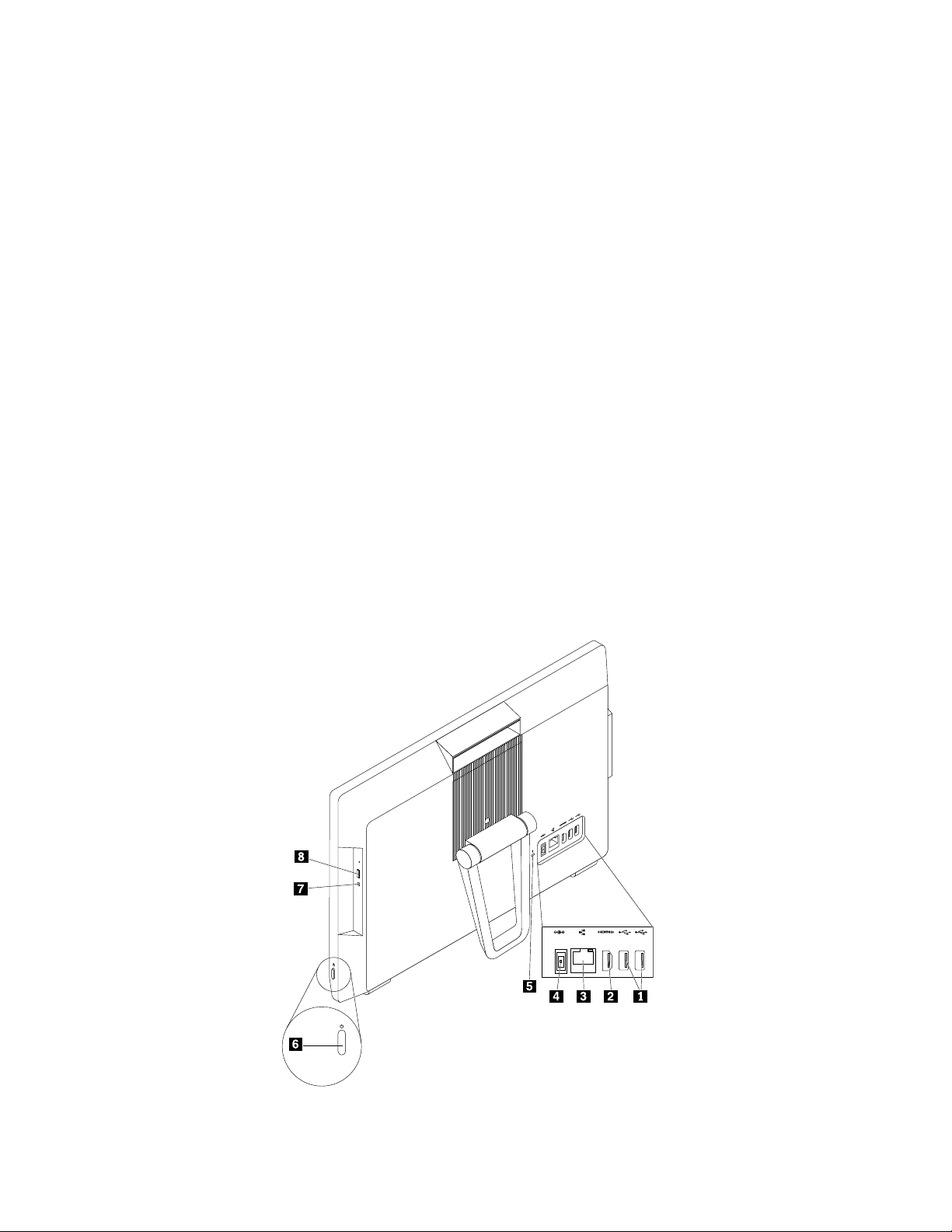
Se utiliza para conectar un conjunto de auriculares al equipo. Puede usar los auriculares para grabar
sonidos, usar el software de reconocimiento de voz y escuchar sonidos desde el sistema sin molestar a
nadie. Puede utilizar los auriculares para escuchar únicamente los sonidos de su equipo.
• Cámara integrada
Use para capturar imágenes o realizar una videoconferencia.
• Indicador de actividad de la cámara integrada
Se utiliza para indicar el estado de la cámara integrada. Cuando el indicador está encendido, la cámara
está en uso.
• Micrófono integrado
Se utiliza para grabar sonidos o para utilizar software de reconocimiento de voz sin un micrófono.
• Altavoz interno
Se utiliza para escuchar los sonidos del equipo, sin utilizar un conjunto de auriculares.
• Conector del micrófono
Se utiliza para conectar un micrófono al equipo. Puede usar el micrófono para grabar sonidos o para
utilizar software de reconocimiento de voz.
• Ranura de lector de tarjetas
Se utiliza para colocar un medio de almacenamiento con forma de tarjeta y para que el lector de tarjetas
pueda leer los datos.
• Conector USB 3.0
Se usa para conectar un dispositivo que requiera conexión USB 2.0 o USB 3.0, como un teclado, un
ratón, un escáner, una impresora o un asistente personal digital (PDA).
Vista posterior
Figura 2. Vista posterior
2 Guía del usuario de Lenovo S200z
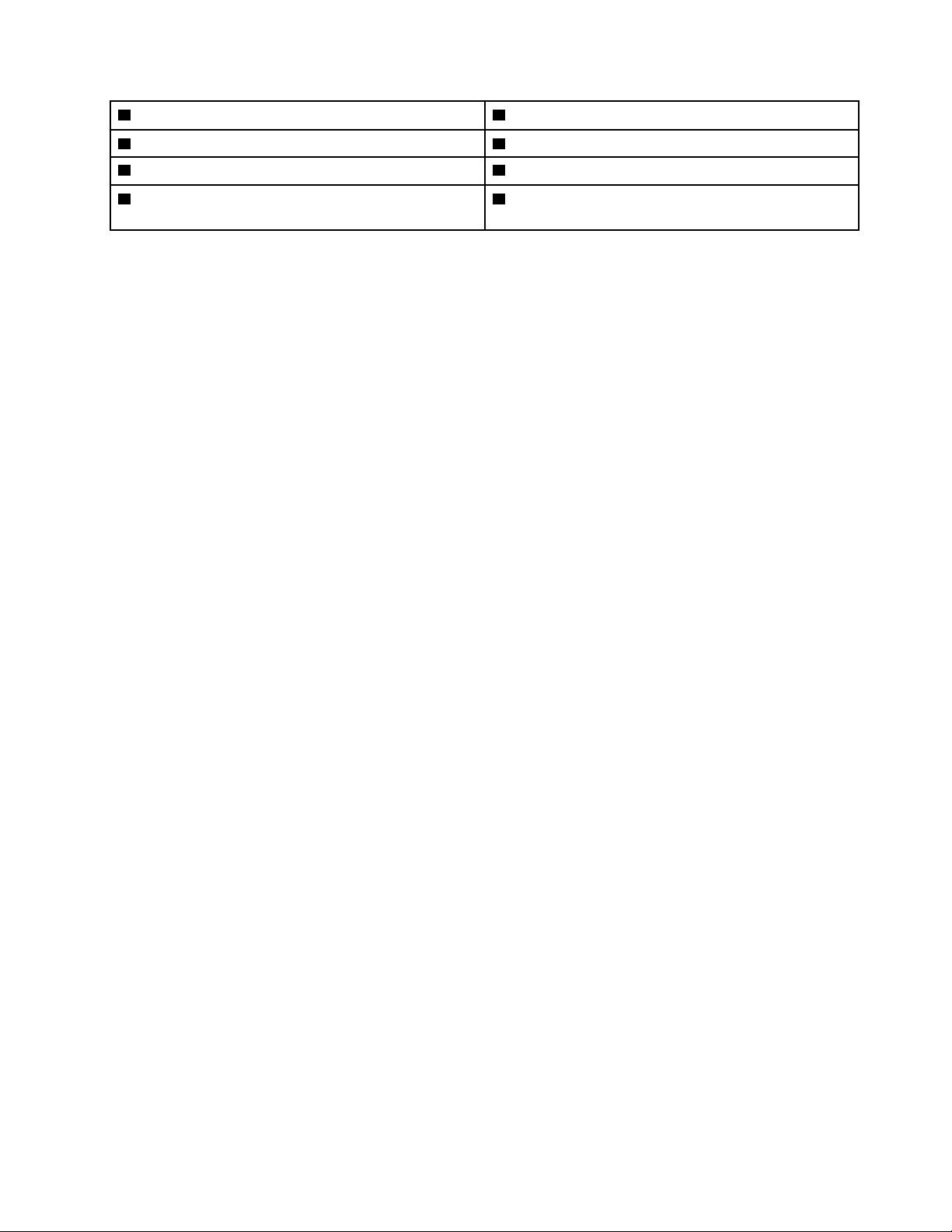
1 Conectores USB 2.0 (2) 2 Conector de salida HDMI
3 Conector Ethernet 4 Conector del cable de alimentación
TM
1.4
5 Ranura de bloqueo de seguridad
7 Indicador de actividad de la unidad óptica (opcional) 8 Botón de expulsión/cierre de la unidad óptica
6 Botón de encendido
(opcional)
• Conector Ethernet
Se utiliza para conectar un cable Ethernet para una red de área local (LAN).
Nota: Para usar el sistema dentro de los límites establecidos por Comisión federal de comunicaciones
(FCC) para los aparatos de Clase B, utilice un cable Ethernet de Categoría 5e o superior.
• Conector de salida HDMI 1.4
Se utiliza para enviar las señales de video y audio de su equipo a otro dispositivo de audio o video, como
un monitor de alto rendimiento.
• Botón de expulsión/cierre de la unidad óptica
Se utiliza para expulsar la bandeja de la unidad óptica de la unidad. Después de insertar un disco en la
bandeja, presione el botón expulsar/cerrar para cerrar la bandeja.
• Indicador de actividad de la unidad óptica
Cuando el indicador de la actividad de la unidad óptica está encendido, la unidad óptica está en uso.
• Botón de encendido
Se usa para encender el equipo. Puede utilizar el botón de inicio/apagado para apagar su equipo solo en
casos donde no puede utilizar ningún procedimiento de apagado de Microsoft
®
Windows® para apagar el
equipo.
• Conector del cable de alimentación
Se utiliza para conectar el cable de alimentación al sistema para obtener alimentación.
• Ranura de bloqueo de seguridad
Para obtener más información, consulte “Conexión de un candado de cable tipo Kensington” en la página
25.
• Conector USB 2.0
Se usa para conectar un dispositivo que necesita una conexión USB 2.0 como, por ejemplo, un teclado,
un mouse, un escáner, una impresora o un asistente digital personal (PDA).
Componentes del sistema
Nota: Según el modelo del equipo, es posible que los siguientes componentes sean opcionales.
Capítulo 1. Visión general del producto 3
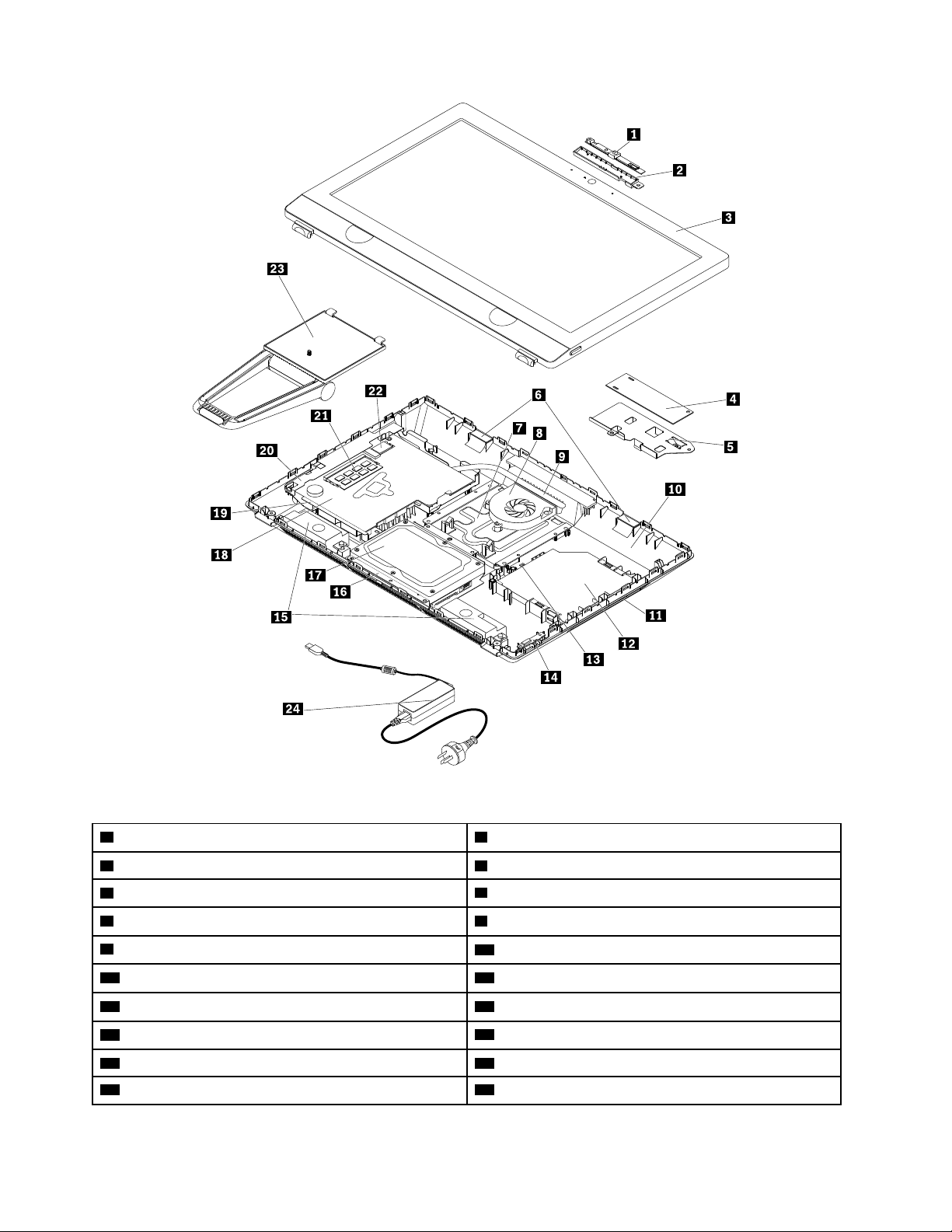
Figura 3. Componentes del sistema
1 Cámara integrada 2 Soporte de la cámara integrada
3 Panel DIT 4 Placa del convertidor
5 Soporte de la placa del convertidor 6 Antenas Wi-Fi (2)
7 Soporte de instalación VESA
®
8 Ventilador del sistema
9 Disipador de calor
11 Marco biselado de la unidad óptica 12 Unidad óptica
13 Soporte de la unidad óptica 14 Placa de botón de encendido
15 Altavoces internos (2) 16 Soporte de la unidad de almacenamiento
17 Unidad de almacenamiento 18 Placa del sistema
19 Marco de la placa del sistema
10 Cubierta del equipo
20 Soporte de la placa del sistema
4 Guía del usuario de Lenovo S200z
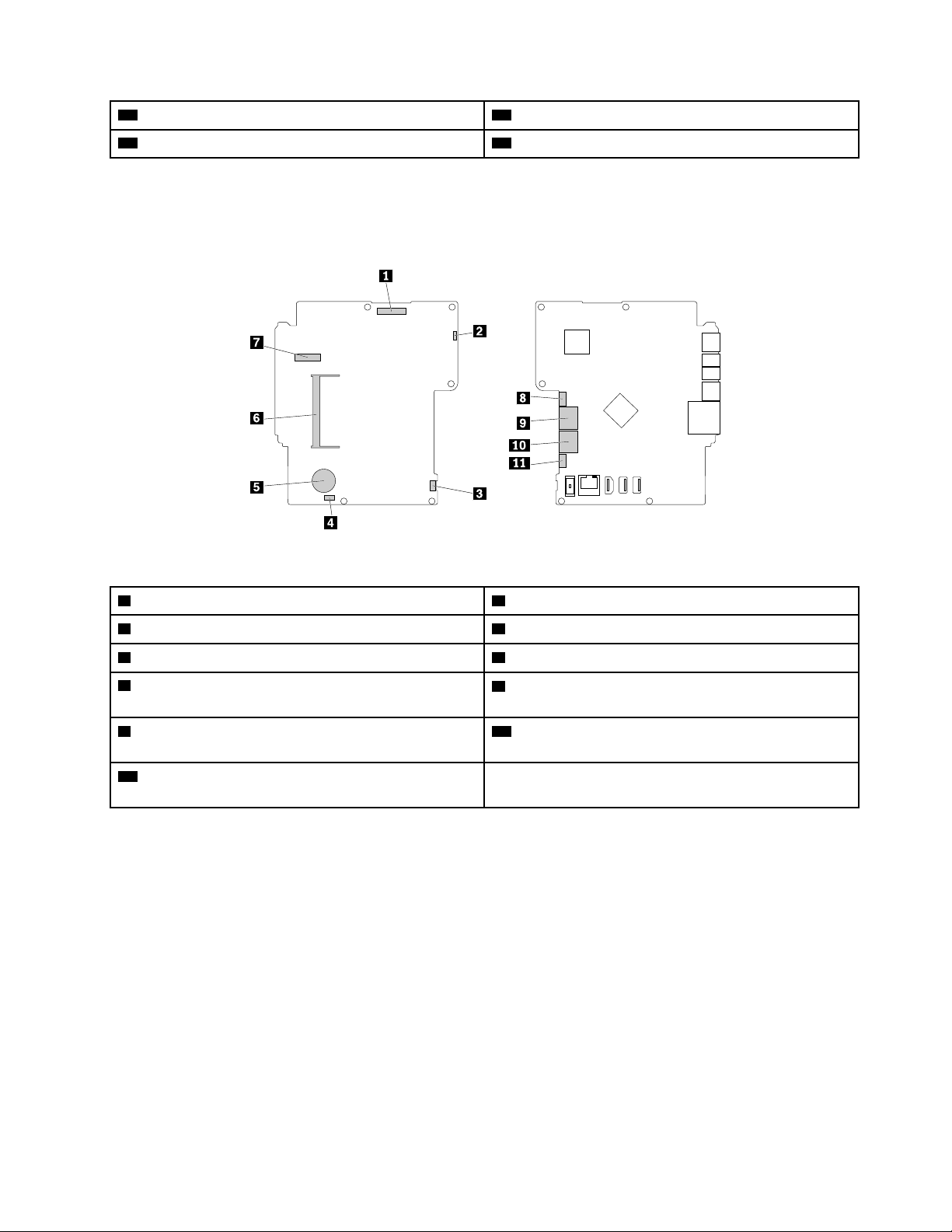
21 Módulo de memoria
22 Tarjeta Wi-Fi M.2
23 Soporte del marco
24 Adaptador de alimentación CA
Piezas en la placa del sistema
Nota: Para piezas que se muestran en la siguiente ilustración, pero no se presentan en la siguiente tabla,
consulte “Vista frontal” en la página 1 y “Vista posterior” en la página 2.
Figura 4. Piezas en la placa del sistema
1 Conector del panel LCD 2 Conector del ventilador del sistema
3 Conector de placa de botón de inicio/apagado
5 Batería plana
7 Ranura de tarjeta Wi-Fi M.2
9 Conector SATA 2 (para conectar una unidad óptica) 10 Conector SATA 1 (para conectar una unidad de
11 Conector de alimentación (para conectar una unidad
de almacenamiento)
4 Conector de altavoz interno
6 Ranura de memoria
8 Conector de alimentación (para conectar una unidad
óptica)
almacenamiento)
Etiqueta de tipo y modelo de la máquina
La etiqueta de tipo y modelo de máquina permite identificar el sistema. Si se pone en contacto con Lenovo
para obtener ayuda, la información de tipo y modelo de máquina permite a los técnicos de soporte identificar
el equipo y proporcionar un servicio más rápido.
La etiqueta que incluye el tipo y modelo de la máquina se encuentra en la parte posterior del equipo, como
se muestra.
Capítulo 1. Visión general del producto 5
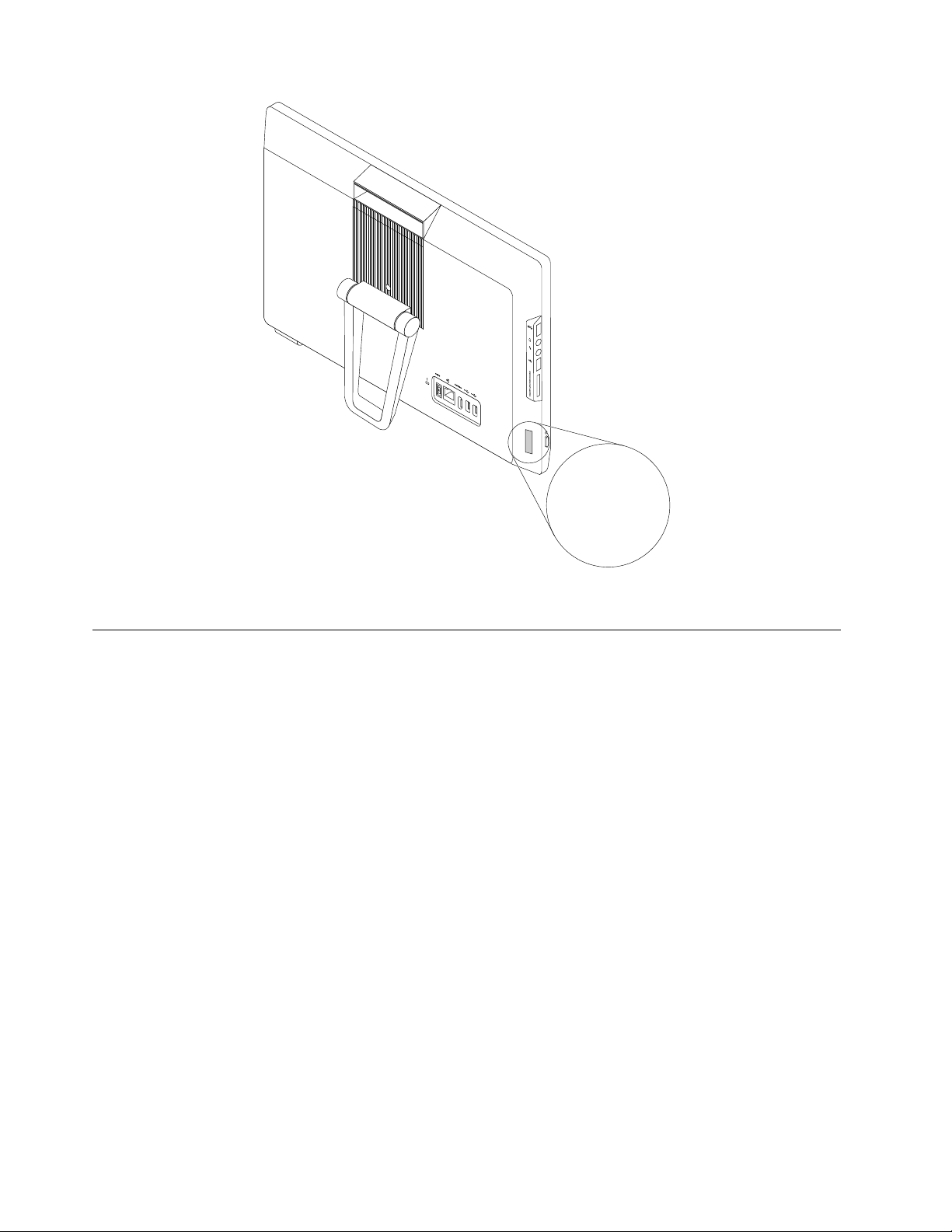
MT-M XXXX-XXXXXX
S/N XXXXXXXX
Figura 5. Etiqueta de tipo y modelo de la máquina
Características
Las características del sistema presentadas de esta sección se aplican a varios modelos.
Información acerca del sistema
• Para ver la información básica (como aquella relativa a microprocesadores y memoria) del sistema, haga
lo siguiente:
1. Haga clic en el botón Inicio para abrir el menú Inicio.
2. En función de la versión de Windows, realice una de las siguientes acciones:
– Para Windows 7: Haga clic con el botón derecho en Equipo y después haga clic en Propiedades.
– Para Windows 10: Haga clic en Configuración ➙ Sistema ➙ Acerca de.
Nota: La memoria que se muestra en el sistema operativo podría ser inconsistente con la memoria
nominal de los módulos de memoria instalados en el equipo.
• Para ver información detallada sobre los dispositivos (como por ejemplo la unidad óptica y adaptadores
de red) en el sistema, haga lo siguiente:
1. En función de la versión de Windows, realice una de las siguientes acciones:
– Para Windows 7: Haga clic en el botón Inicio para abrir el menú Inicio. Haga clic con el botón
derecho en Equipo y después haga clic en Propiedades.
– Para Windows 10: Haga clic en el botón Inicio para abrir el menú Inicio.
2. Pulse Administrador de dispositivos. Escriba la contraseña de administrador o proporcione la
confirmación si se le solicita.
6
Guía del usuario de Lenovo S200z
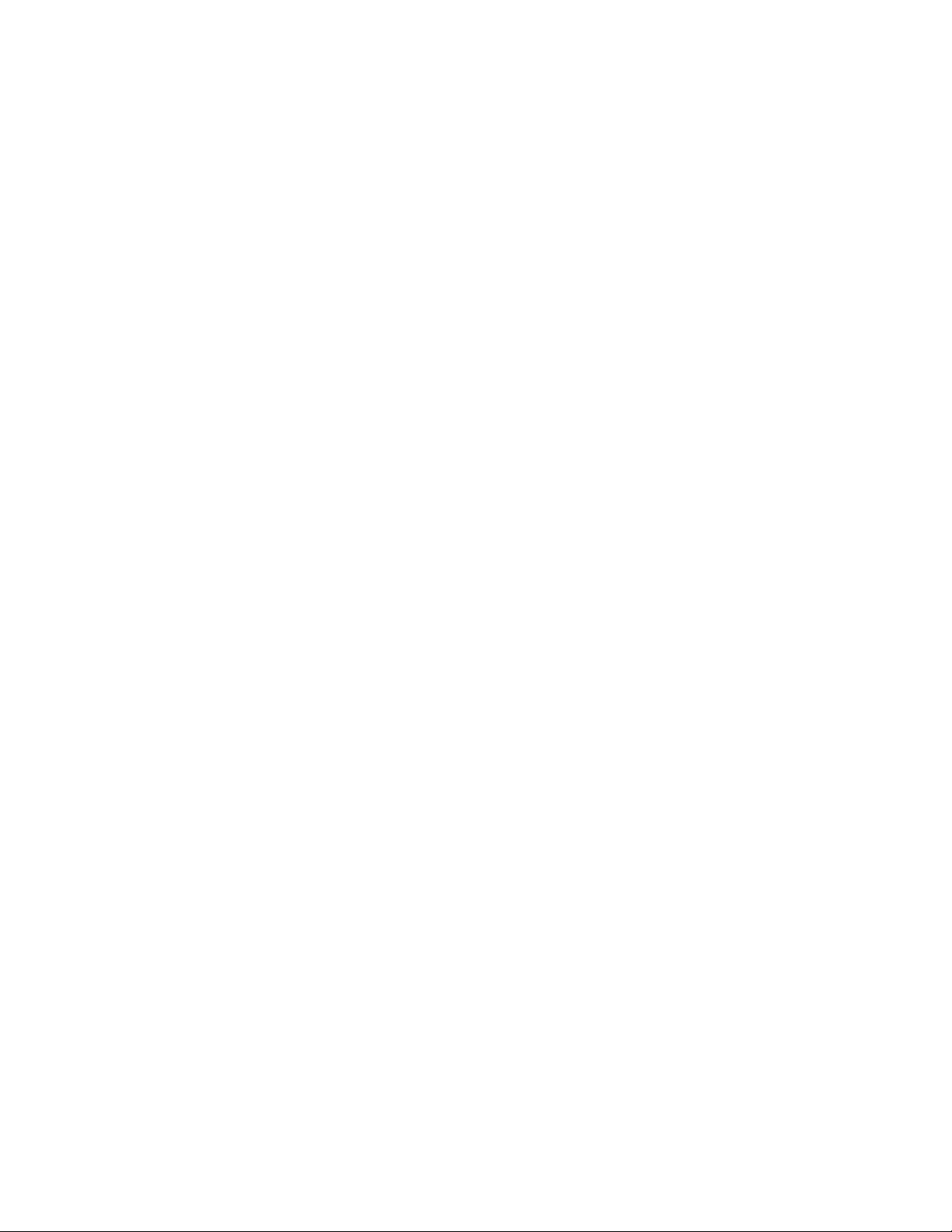
Sistema operativo preinstalado
El sistema tiene preinstalado el sistema operativo Microsoft Windows 7 o Windows 10. Otros sistemas
operativos pueden contar reconocimiento de Lenovo de su soporte con el sistema. Para determinar si se ha
certificado o comprobado la compatibilidad de un sistema operativo, consulte el sitio web del proveedor del
sistema operativo.
Fuente de alimentación
El equipo viene con uno de los siguientes adaptadores de alimentación de CA:
• Adaptador de alimentación de CA de 65 vatios
• Adaptador de alimentación de CA de 90 vatios
Unidad de almacenamiento
El equipo admite una unidad de almacenamiento.
Para visualizar la cantidad de espacio en la unidad de almacenamiento, haga lo siguiente:
1. En función de la versión de Windows, realice una de las siguientes acciones:
• Para Windows 7: Haga clic en el botón Inicio para abrir el menú Inicio. Haga clic con el botón derecho
en Equipo y después haga clic en Administrar.
• Para Windows 10: Haga clic en el botón Inicio para abrir el menú Inicio.
2. Haga clic en Administración de discos.
Características de video
La tarjeta gráfica integrada admite el conector de salida HDMI 1.4 en su equipo:
Características de audio
La tarjeta de audio integrada soporta los siguientes conectores y dispositivos de audio en el sistema:
• Conector de auriculares
• Micrófono integrado
• Altavoz interno (opcional)
• Conector del micrófono
Características de entrada/salida (E/S)
• Ranura del lector de tarjetas
• Conector Ethernet
• Conector de auriculares
• Conector del micrófono
• Conector USB
Expansión
• Lector de tarjetas
• Ranura de memoria
• Unidad óptica (opcional)
• Bahía de unidad de almacenamiento
Características de red
• LAN Ethernet
Capítulo 1. Visión general del producto 7
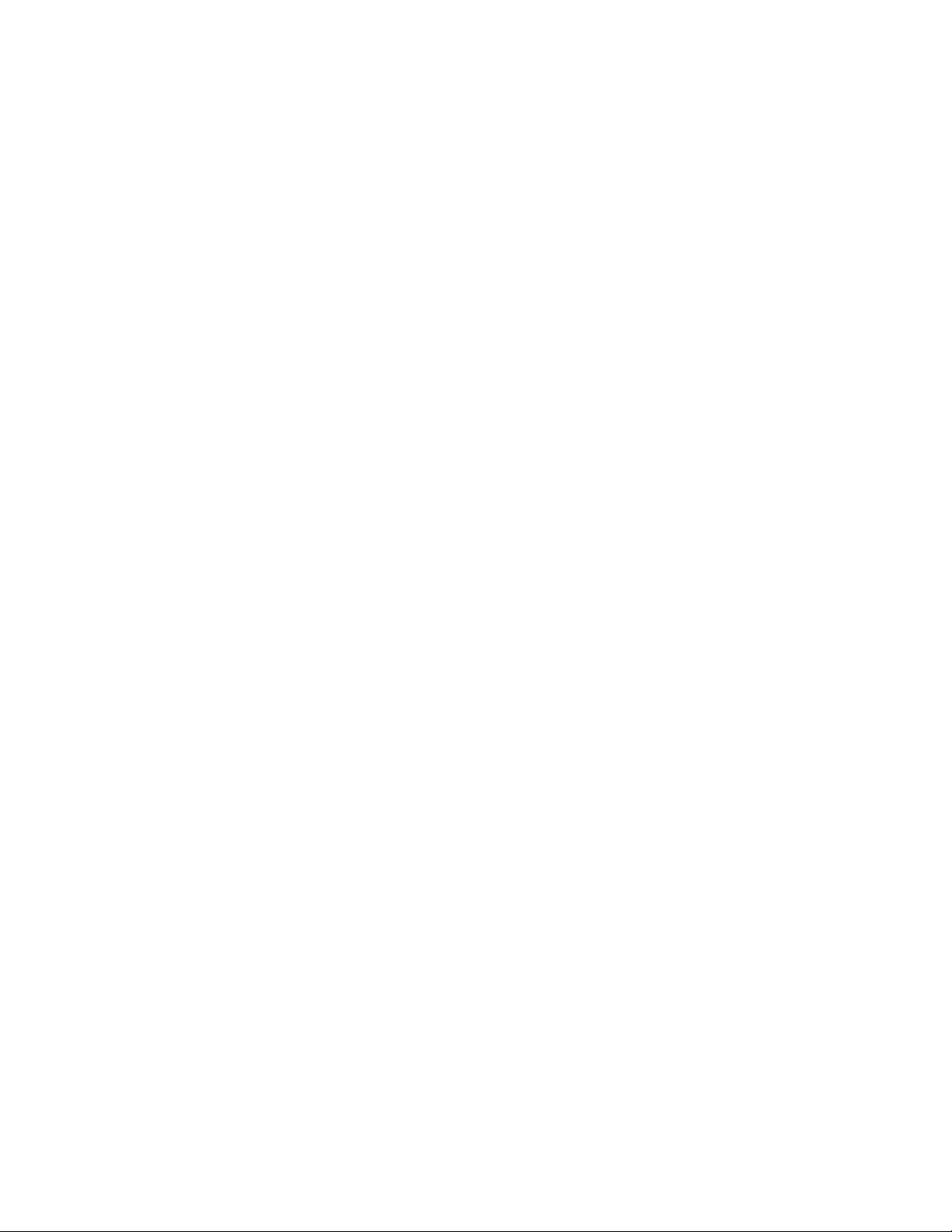
• LAN inalámbrica (opcional)
• Bluetooth (opcional)
Funciones de gestión del sistema
• Posibilidad de almacenamiento de los resultados de la prueba de autoprueba de encendido (POST) de
hardware
• Desktop Management Interface (DMI)
Desktop Management Interface proporciona una ruta común para que los usuarios tengan acceso a
información sobre todos los aspectos de un sistema. La información incluye el tipo de procesador, la
fecha de instalación, las impresoras conectadas y otros periféricos, las fuentes de alimentación, el
historial de mantenimiento, etc.
• Modo de cumplimiento LPS ErP
El modo de cumplimiento de estado de energía mínimo (LPS) de la directiva de productos relacionados
con energía (ErP) disminuye el consumo de electricidad cuando el sistema está en modalidad de
hibernación o desactivado. Para obtener más información, consulte “Habilitación o deshabilitación de
modalidad de conformidad LPS ErP” en la página 30.
• Intel
®
Standard Manageability
Intel Standard Manageability es una tecnología basada en hardware y firmware que permite que las
empresas puedan realizar controles, mantenimiento, actualización, mejoras y reparaciones en los
sistemas en forma más sencilla y económica.
• Intel Active Management Technology (AMT)
Intel Active Management Technology es una tecnología basada en hardware y firmware que permite que
las empresas puedan realizar controles, mantenimiento, actualización, mejoras y reparaciones en los
sistemas en forma más sencilla y económica.
• Intel Matrix Storage Manager
Intel Matrix Storage Manager es un controlador de dispositivo que proporciona soporte para matrices
Serial Advanced Technology Attachment (SATA) redundantes de discos independientes (RAID) 5 y
matrices SATA RAID 10 en placas de sistema de conjunto de chips Intel a fin de mejorar el rendimiento
del disco duro.
• Entorno de ejecución de prearranque (PXE)
El entorno de ejecución de prearranque permite a los sistemas iniciarse usando una interfaz de red
independiente de unidades de almacenamiento de datos (como unidades de disco duro) o sistemas
operativos instalados.
• System Management (SM) Basic Input/Output System (BIOS) y software SM
La especificación de SMBIOS define las estructuras de datos y los métodos de acceso que se pueden
utilizar para leer datos de administración almacenados en BIOS de un sistema.
• Wake on LAN
Wake on LAN es un estándar de establecimiento de redes computacionales de Ethernet, que permite
encender o activar un sistema con un mensaje de red. Normalmente, el mensaje se envía desde un
programa ejecutado en otro sistema de la misma LAN.
• Wake on Ring
Wake on Ring, también conocido como Wake on Modem, es una especificación que permite a los
sistemas y dispositivos soportados reanudarse desde la modalidad de suspensión o hibernación.
• Instrumental de administración de Windows (WMI)
Instrumental de administración de Windows es un conjunto de extensiones del Modelo de controlador de
Windows. Proporciona una interfaz de sistema operativo a través de la cual los componentes
instrumentados proporcionan información y notificaciones.
8
Guía del usuario de Lenovo S200z
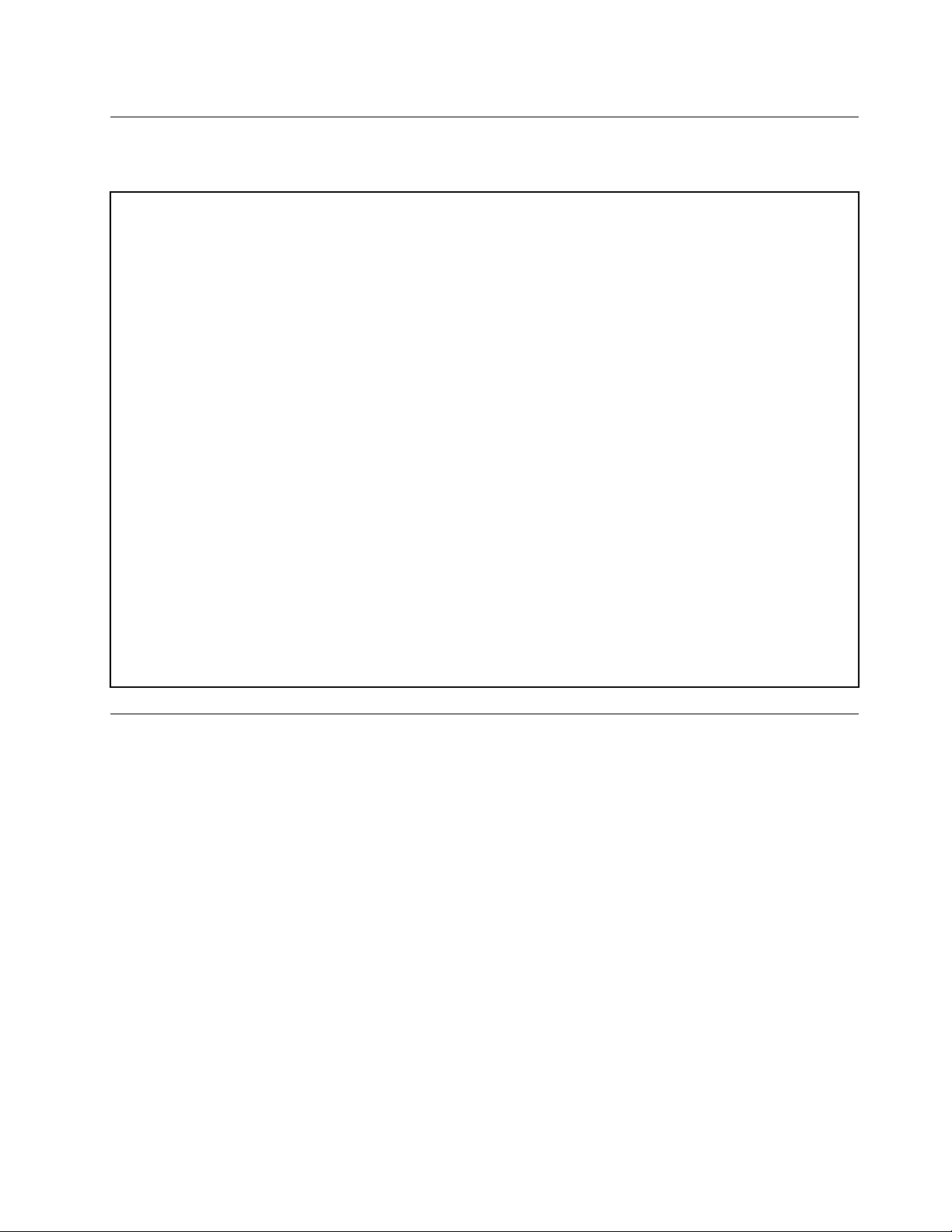
Especificaciones
Este apartado incluye una lista con las especificaciones físicas del sistema.
Dimensiones (sin el pedestal de equipo)
Ancho: 486 mm (19,1 pulgadas)
Altura: 336 mm (13,2 pulgadas)
Fondo: 43 mm (1,7 pulgadas)
Peso
Configuración máxima como se envía: 6,7 kg (14,8 libras)
Entorno
• Temperatura ambiente:
En funcionamiento: de 10 °C (50 °F) a 35 °C (95 °F)
Almacenamiento en su paquete de envío original: de -40 °C (-40 °F) a 60 °C (140 °F)
Almacenamiento sin paquete: de -10 °C (14 °F) a 60 °C (140 °F)
• Humedad:
En funcionamiento: de 20% a 80% (sin condensación)
Almacenamiento: de 20% a 90% (sin condensación)
• Altitud:
En funcionamiento: de -15,2 m (-50 pies) a 3 048 m (10 000 pies)
En almacenamiento: de -15,2 m (-50 pies) a 10 668 m (35 000 pies)
Electricidad de entrada
Voltaje de entrada: de 100 V CA a 240 V CA
Frecuencia de entrada: 50/60 Hz
Programas
En este apartado se proporciona información sobre los programas del equipo.
Cómo acceder a un programa en el equipo
Para acceder a un programa en el equipo, haga una de las siguientes acciones:
• Desde Búsqueda de Windows:
1. En función de la versión de Windows, realice una de las siguientes acciones:
– Para Windows 7: Haga clic en el botón Inicio para abrir el menú Inicio y después escriba el nombre
del programa en el cuadro de búsqueda.
– Para Windows 10: Escriba el nombre del programa en el cuadro de búsqueda ubicado junto al
botón Inicio.
2. En los resultados de búsqueda, haga clic en el nombre del programa deseado para iniciar el
programa.
• Desde el menú Inicio o el Panel de control:
1. Haga clic en el botón Inicio para abrir el menú Inicio.
2. En función de la versión de Windows, realice una de las siguientes acciones:
Capítulo 1. Visión general del producto 9
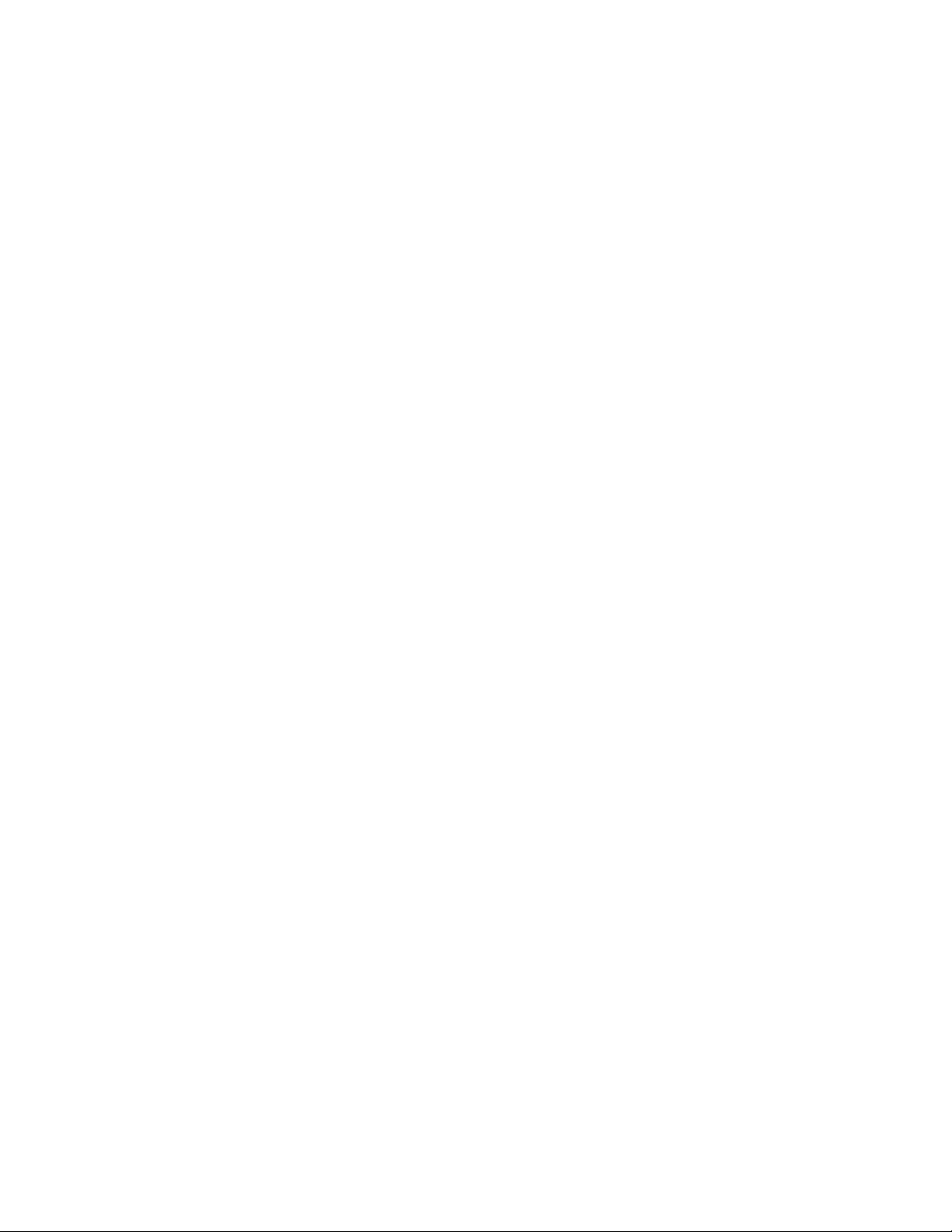
– Para Windows 7: Haga clic en Todos los programas para mostrar la lista de programas. De la
lista o de una carpeta en la lista, haga clic en el nombre del programa deseado para iniciar el
programa.
– Para Windows 10: De la lista de programas o de una carpeta en la lista, haga clic en el nombre del
programa deseado para iniciar el programa.
3. Si el nombre del programa no aparece en el menú Inicio, haga una de las siguientes acciones:
– Para Windows 7: Haga clic en Panel de control en el menú Inicio.
– Para Windows 10: Haga clic con el botón Inicio para abrir el menú Inicio, a continuación, haga clic
en Sistema Windows ➙ Panel de control.
4. Visualice Panel de control usando iconos grandes o pequeños y luego haga clic el nombre del
programa deseado para iniciarlo.
Introducción a los programas Lenovo
Esta sección proporciona información sobre los principales programas de Lenovo en su sistema operativo.
Nota: En función del modelo del sistema, es posible que los siguientes programas no estén preinstalados.
• Solo para Windows 10:
– Lenovo Companion
Las mejores características y capacidades del equipo deben ser fáciles de acceder y comprender. Con
Lenovo Companion, lo son. Use Lenovo Companion para hacer lo siguiente:
– Optimizar el rendimiento del equipo, monitorear el estado del equipo y gestionar las actualizaciones.
– Acceder a los manuales electrónicos, comprobar el estado de la garantía y ver accesorios
personalizados para el equipo.
– Leer tutoriales, explorar foros de Lenovo y mantenerse al día en los foros de Lenovo y mantenerse
actualizado con artículos y blogs de fuentes confiables.
Lenovo Companion está repleto de contenido exclusivo de Lenovo, dirigido a ayudarle a obtener más
información acerca de lo que puede hacer con el sistema.
– Lenovo Settings
El programa Lenovo Settings es el lugar donde podrá controlar las características, sensores y
programas del sistema. Lenovo Settings permite optimizar el rendimiento del dispositivo al cambiar
funciones importantes, como planes de energía, audio, cámara y redes.
• Para Windows 7 y Windows 10:
– Lenovo Bluetooth Lock
El programa Lenovo Bluetooth Lock le permite utilizar un dispositivo Bluetooth (como su teléfono
inteligente) como una unidad basada en proximidad para bloquear o desbloquear el equipo
automáticamente. Al detectar la distancia entre el equipo y el dispositivo Bluetooth previamente
definido que esté transportando, el programa Lenovo Bluetooth Lock bloquea automáticamente el
equipo cuando se marcha y desbloquea el equipo cuando regresa. Esta es una forma simple de
proteger el equipo contra el acceso no autorizado en caso de que olvide bloquearlo.
– Lenovo Solution Center
El programa Lenovo Solution Center le permite solucionar problemas y resolver problemas del sistema.
Combina pruebas de diagnóstico, recolección de información del sistema, estado de seguridad e
información de soporte, junto con recomendaciones y sugerencias para un máximo rendimiento del
sistema.
10
Guía del usuario de Lenovo S200z
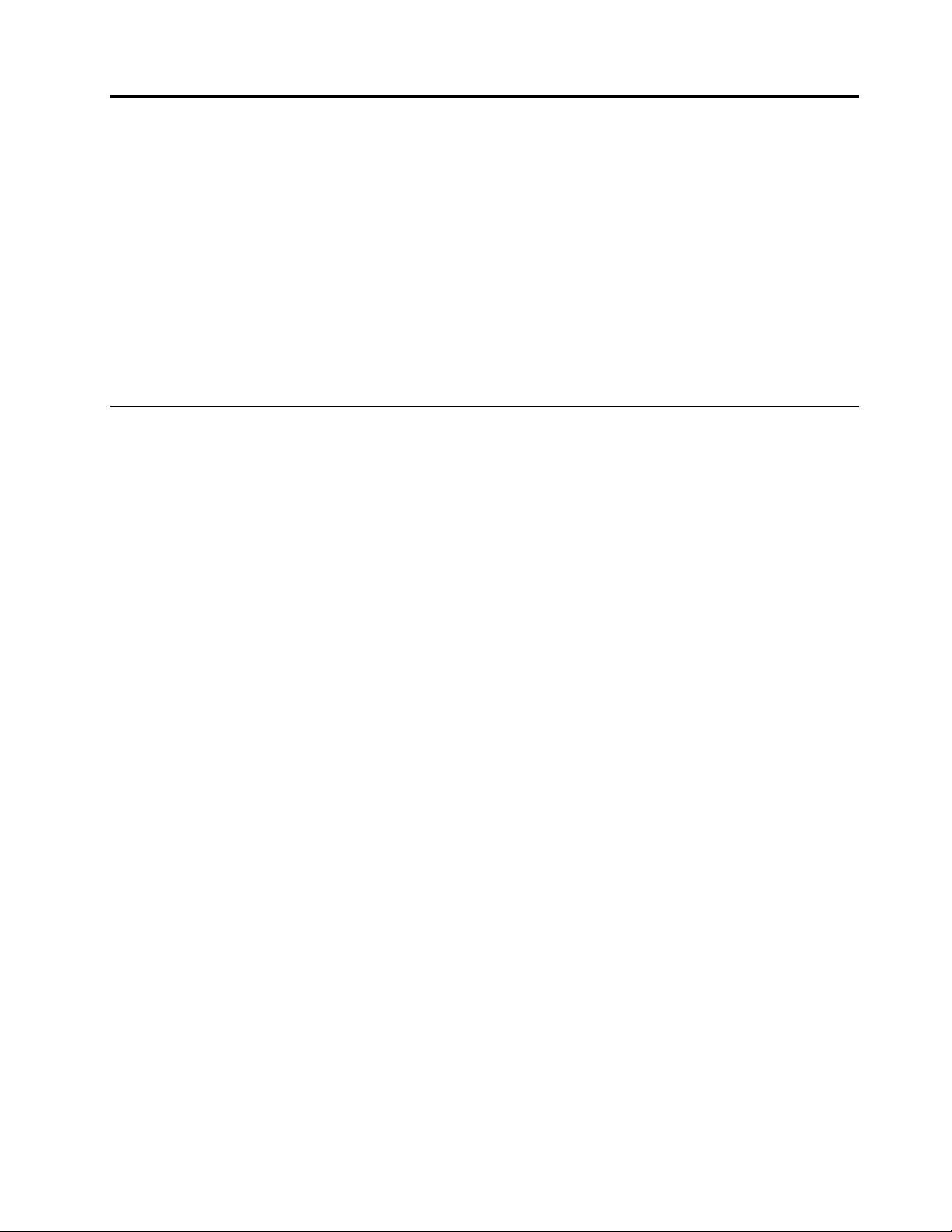
Capítulo 2. Uso del equipo
Este capítulo contiene los siguientes temas:
• “Ajuste del soporte del sistema” en la página 11
• “Registro del equipo” en la página 12
• “Cómo ajustar el volumen del equipo” en la página 12
• “Cómo agregar un icono al área de notificaciones de Windows” en la página 12
• “Uso de un disco” en la página 13
• “Conexión a una red” en la página 15
• “Uso de la característica de solo un toque o de múltiples toques” en la página 16
Ajuste del soporte del sistema
Puede utilizar el soporte del sistema para ajustar el sistema a una posición cómoda.
Nota: El soporte del equipo es opcional.
Ajuste del pedestal de marco
Primero, abra el pedestal de marco. Hecho esto, puede ajustar la posición del equipo en un ángulo de entre
15° y 40° hacia atrás, como se muestra.
PRECAUCIÓN:
Asegúrese de que el ángulo tenga como mínimo 15° con respecto a la posición vertical; en caso
contrario, el sistema quedará inestable y podría caerse.
© Copyright Lenovo 2015, 2018 11
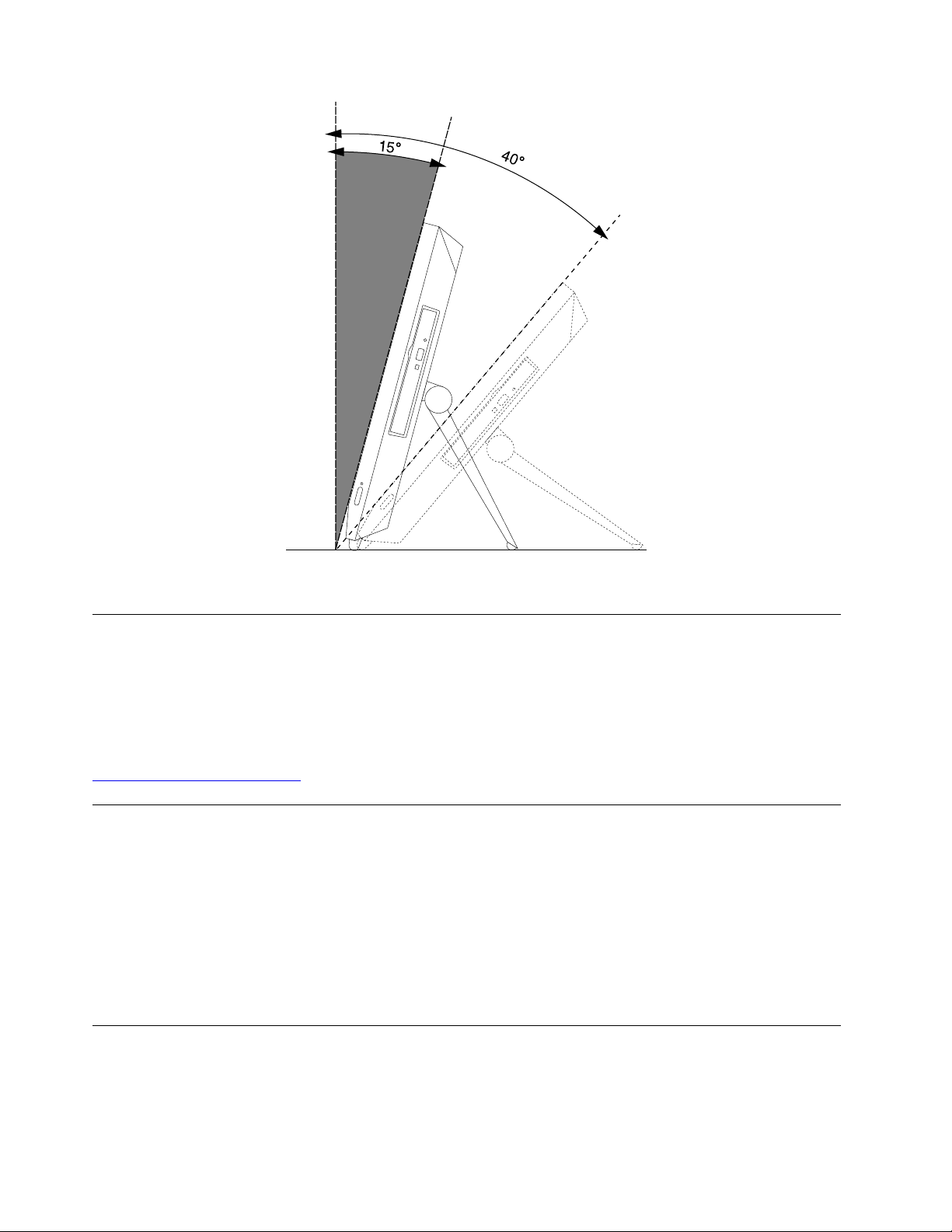
Figura 6. Ajuste del pedestal de marco
Registro del equipo
Al registrar su equipo con Lenovo, escriba la información necesaria en una base de datos de Lenovo. La
información permite a Lenovo ponerse en contacto con usted cuando hay recuperación u otro problema
grave y proporcionar un servicio más rápido cuando llame a Lenovo para obtener ayuda. Asimismo,
determinadas ubicaciones ofrecen más servicios y privilegios a los usuarios registrados.
Para registrar el equipo en Lenovo, asegúrese de que el equipo esté conectado a Internet. Después, vaya a
http://www.lenovo.com/register y siga las instrucciones en pantalla.
Cómo ajustar el volumen del equipo
Para definir el volumen del sistema, siga estos pasos:
1. Haga clic en el icono de volumen en el área de notificaciones de Windows, en la barra de tareas.
Nota: Si el icono de volumen no se muestra en el área de notificaciones de Windows, agregue el icono
al área de notificaciones. Consulte “Cómo agregar un icono al área de notificaciones de Windows” en la
página 12.
2. Siga las instrucciones que aparezcan en pantalla para ajustar el volumen. Haga clic en el icono de
altavoz para silenciar el sonido.
Cómo agregar un icono al área de notificaciones de Windows
Para agregar un icono en el área de notificaciones de Windows, haga lo siguiente:
1. Haga clic en la flecha situada junto al área de notificaciones para ver los iconos ocultos. A continuación,
haga clic en el icono deseado y arrástrelo al área de notificación.
12
Guía del usuario de Lenovo S200z
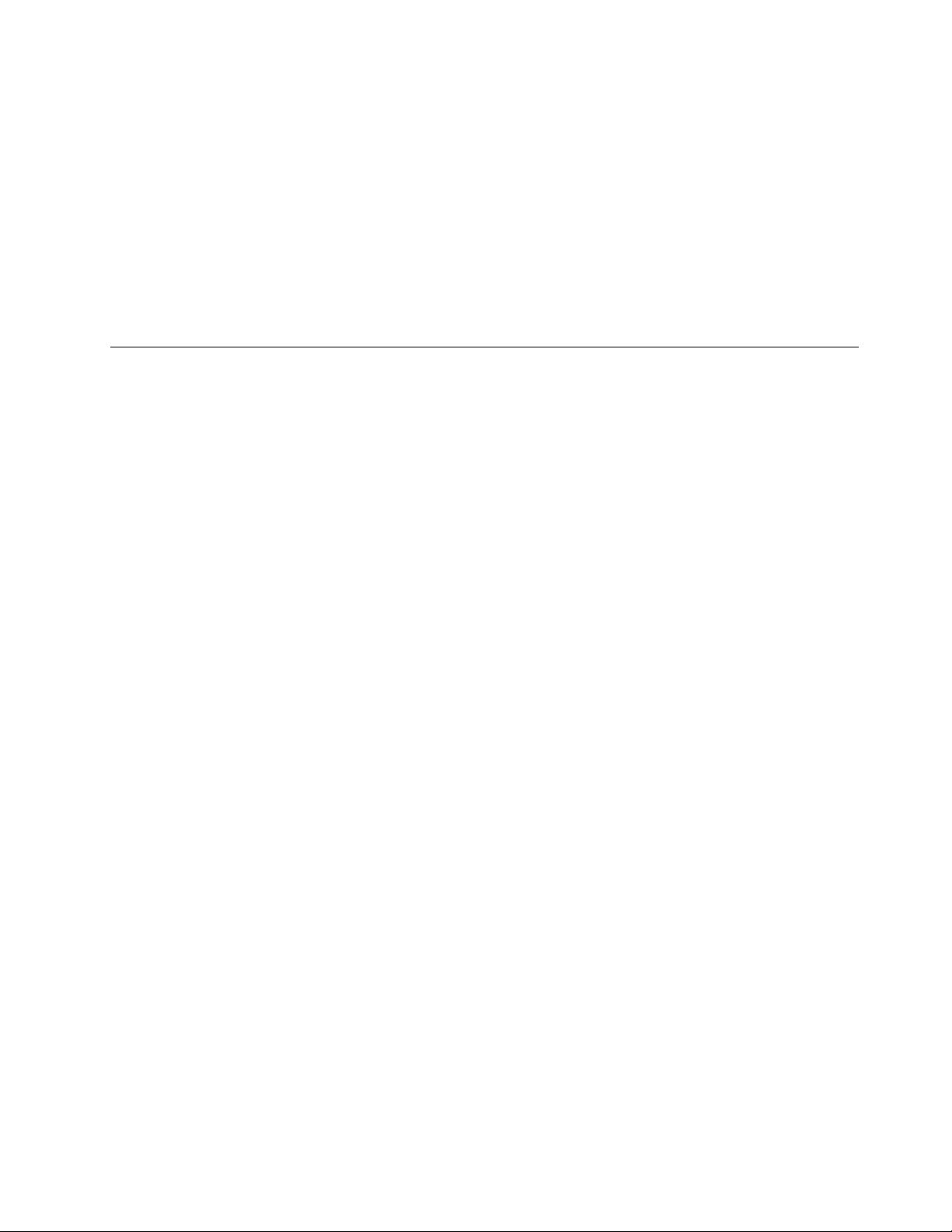
2. Si el icono no se visualiza, active el icono.
a. Haga clic en el botón Inicio para abrir el menú Inicio.
b. En función de la versión de Windows, realice una de las siguientes acciones:
• Para Windows 7: Haga clic en Panel de control. Visualice Panel de control usando iconos
grandes o pequeños y haga clic en Iconos del área de notificación ➙ Activar o desactivar
iconos del sistema.
• Para Windows 10: haga clic en Configuración ➙ Personalización ➙ Barra de tareas ➙ Activar
o desactivar iconos del sistema.
c. Active el icono deseado.
3. Si el icono todavía no aparece en el área de Notificaciones de Windows, repita el paso 1.
Uso de un disco
Esta sección proporciona información sobre cómo utilizar un disco y la unidad óptica.
Directrices acerca de la utilización de la unidad óptica
AL usar la unidad óptica, siga estas directrices:
• No sitúe el sistema en una ubicación en la que la unidad se halle expuesta a alguna de las siguientes
condiciones:
– Altas temperaturas
– Humedad alta
– Polvo excesivo
– Vibración o golpes repentinos excesivos
– Una superficie inclinada
– Luz del sol directa
• No inserte ningún objeto que no sea un disco en la unidad.
• No inserte discos dañados en la unidad. Los discos que estén alabeados, rallados o sucios pueden dañar
a la unidad.
• Antes de trasladar el sistema, extraiga el disco de la unidad.
Manejo y almacenamiento de un disco
Al manejar y guardar un disco, sigas estas directrices:
• Sujete el disco por sus bordes externos. No toque la superficie de la parte sin etiqueta.
• Para quitar el polvo o las huellas dactilares, limpie el disco con un paño suave y limpio del centro al
exterior del mismo. Si limpia el disco con un movimiento circular puede ocasionar la pérdida de datos.
• No escriba ni pegue papeles en el disco.
• No ralle ni marque el disco.
• No ubique ni guarde el disco bajo la luz directa del sol.
• No utilice ni benceno, ni disolventes ni ningún otro limpiador para limpiar el disco.
• No deje caer el disco ni lo doble.
Reproducir y extraer un disco
Para reproducir un disco, realice los pasos siguientes:
Capítulo 2. Uso del equipo 13

1. Con el sistema encendido, pulse el botón de expulsión/cierre en la parte frontal de la unidad. La bandeja
se deslizará hacia el exterior de la unidad.
2. Inserte un disco en la bandeja. Algunas unidades ópticas tienen una pestaña de encaje en el centro de la
bandeja. Si la unidad tiene dicha pestaña, sujete la bandeja con una mano y después presione sobre el
centro del disco hasta que encaje en su lugar.
3. Presione de nuevo el botón de expulsión/cierre o empuje suavemente la bandeja hacia delante para
cerrar la bandeja. El programa de reproductor de discos se inicia automáticamente. Para obtener más
información, consulte el sistema de ayuda del programa reproductor de disco.
Para extraer un disco de la unidad óptica, haga lo siguiente:
1. Con el sistema encendido, pulse el botón de expulsión/cierre en la parte frontal de la unidad. La bandeja
se deslizará hacia el exterior de la unidad.
2. Extraiga con cuidado el disco de la bandeja.
3. Presione de nuevo el botón de expulsión/cierre o empuje suavemente la bandeja hacia delante para
cerrar la bandeja.
Nota: Si la bandeja no se desliza hacia afuera de la unidad cuando presiona el botón de expulsión/cierre,
apague el equipo. A continuación, inserte la punta de un clip de papel en el orificio de expulsión de
emergencia de la parte frontal que se encuentra adyacente al botón de expulsión/cierre. Utilice la expulsión
de emergencia solo en el caso de emergencia.
Grabación de un disco
Si la unidad óptica admite grabación, puede grabar un disco.
Grabar un disco mediante las herramientas de Windows
Para grabar un disco usando las herramientas de Windows, realice una de las siguientes acciones:
• Grabe un disco utilizando la ventana de Reproducción automática.
1. Asegúrese de que el disco se reproduzca automáticamente.
a. Haga clic en el botón Inicio para abrir el menú Inicio.
b. En función de la versión de Windows, realice una de las siguientes acciones:
– Para Windows 7: Haga clic en Panel de control. Visualice Panel de control usando iconos
grandes o pequeños y después haga clic en Reproducción automática.
– Para Windows 10: Haga clic en Configuración ➙ Dispositivos ➙ Reproducción automática.
c. Seleccione o active Usar la reproducción automática para todos los medios y dispositivos.
2. Inserte un disco grabable en una unidad óptica que admita grabación. Se abre la ventana
Reproducción automática.
3. Siga las instrucciones que aparecen en pantalla.
• Grabar un disco usando Windows Media
1. Inserte un disco grabable en una unidad óptica que admita grabación.
2. Abra Windows Media Player. Consulte “Cómo acceder a un programa en el equipo” en la página 9.
3. Siga las instrucciones que aparecen en pantalla.
• Grabar un disco de un archivo ISO.
1. Inserte un disco grabable en una unidad óptica que admita grabación.
2. Haga doble clic en el archivo ISO.
3. Siga las instrucciones que aparecen en pantalla.
®
Player.
14
Guía del usuario de Lenovo S200z
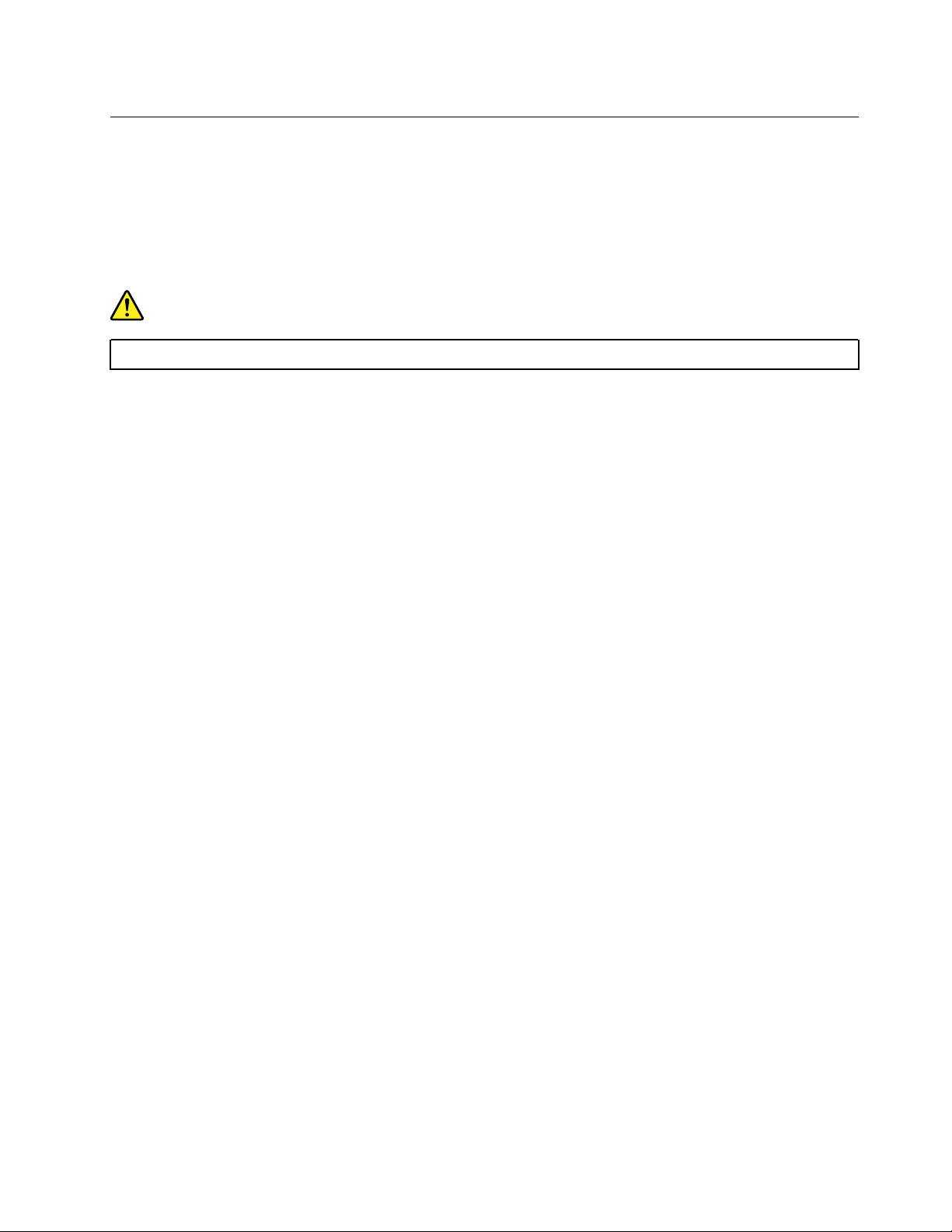
Conexión a una red
Esta sección proporciona información sobre conexión a una red. Si no puede conectar el equipo a una red,
consulte “Problemas de conexión de red” en la página 40.
Conexión a una LAN Ethernet
Puede conectar el equipo a una LAN Ethernet conectando un cable Ethernet al conector Ethernet.
PELIGRO
Para evitar el riesgo de descargas eléctricas, no conecte el cable telefónico al conector Ethernet.
Conexión a una LAN inalámbrica
Puede conectar el equipo a una LAN inalámbrica sin utilizar un cable Ethernet, solo mediante ondas de radio.
Nota: La característica LAN inalámbrica es opcional.
Para establecer una conexión de LAN inalámbrica, haga lo siguiente:
1. Asegúrese de que una LAN inalámbrica están disponibles y que la característica de LAN inalámbrica en
el equipo esté funcionando.
2. Haga clic en el icono de estado de conexión a red inalámbrica en el área de notificaciones de Windows
para mostrar la lista de redes inalámbricas disponibles.
Nota: Si el icono conexión a red inalámbrica no se muestra en el área de notificaciones de Windows,
agregue el icono al área de notificaciones. Consulte “Cómo agregar un icono al área de notificaciones
de Windows” en la página 12.
3. Haga clic en una LAN inalámbrica y luego haga clic en Conectar para conectar el equipo al mismo.
Proporcione la información requerida, si es necesario.
Conexión a un dispositivo con capacidad Bluetooth
Bluetooth es una tecnología de comunicaciones inalámbricas de corto alcance. Utilice Bluetooth para
establecer una conexión inalámbrica entre el equipo y otro dispositivo con capacidad Bluetooth en una
distancia de aproximadamente 10 m (32,8 pies).
Nota: La característica Bluetooth es opcional.
Para conectarse con un dispositivo con capacidad Bluetooth, haga lo siguiente:
1. Asegúrese de que la característica Bluetooth del equipo funciona y que el dispositivo con capacidad
Bluetooth se encuentra dentro de una distancia de aproximadamente 10 m (32,8 pies) del sistema.
2. Haga clic en el icono Bluetooth en el área de notificaciones de Windows, en la barra de tareas.
Nota: Si el icono Bluetooth no se muestra en el área de notificaciones de Windows, agregue el icono al
área de notificaciones. Consulte “Cómo agregar un icono al área de notificaciones de Windows” en la
página 12.
3. En función de la versión de Windows, realice una de las siguientes acciones:
• Para Windows 7: haga clic en Agregar un dispositivo y siga las instrucciones en pantalla.
• Para Windows 10: haga clic en Agregar un dispositivo Bluetooth y siga las instrucciones en
pantalla.
Capítulo 2. Uso del equipo 15
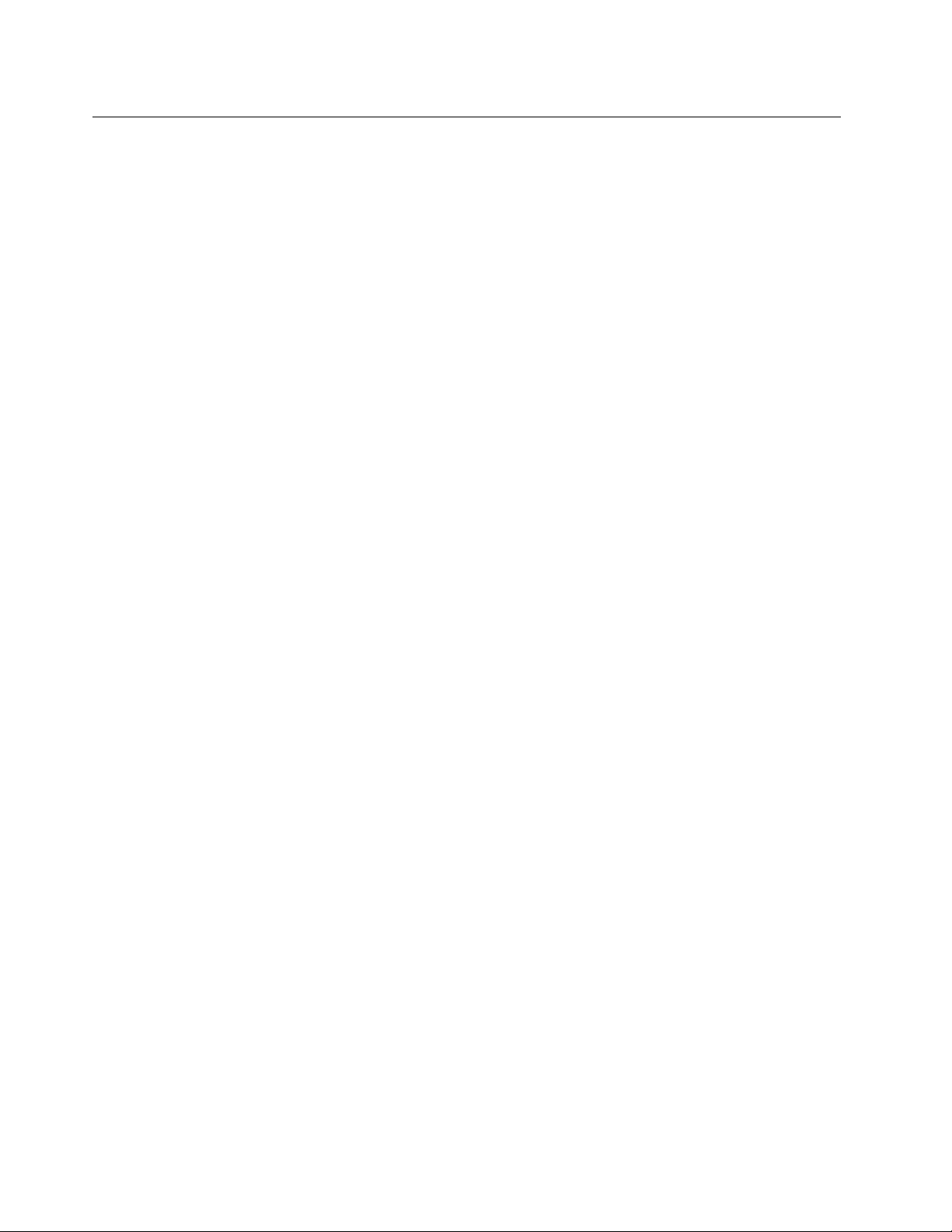
Uso de la característica de solo un toque o de múltiples toques
En función del modelo del sistema, está disponible la función de pulsación única o pulsación múltiple. La
función de pulsación única permite usar un solo dedo a la vez para interactuar con el equipo. La función de
pulsaciones múltiples permite usar uno o dos dedos para interactuar con el equipo.
Nota: Las características de toque único o múltiple son opcionales.
Para usar la función de toque único o múltiple, haga lo siguiente:
• Para realizar un clic, toque la pantalla táctil con el dedo una vez.
• Para efectuar una doble pulsación, toque dos veces sin pausa.
• Para realizar una pulsación con el botón derecho, toque la pantalla táctil una vez y mantenga el dedo en la
pantalla hasta que aparezca un círculo. A continuación, levante el dedo de la pantalla táctil para visualizar
un menú de contexto. Puede hacer la selección en el menú.
• Para facilitar la lectura o edición de un documento, utilice dos dedos para acercarlo, alejarlo, desplazarlo
o girarlo en la pantalla táctil.
16
Guía del usuario de Lenovo S200z
